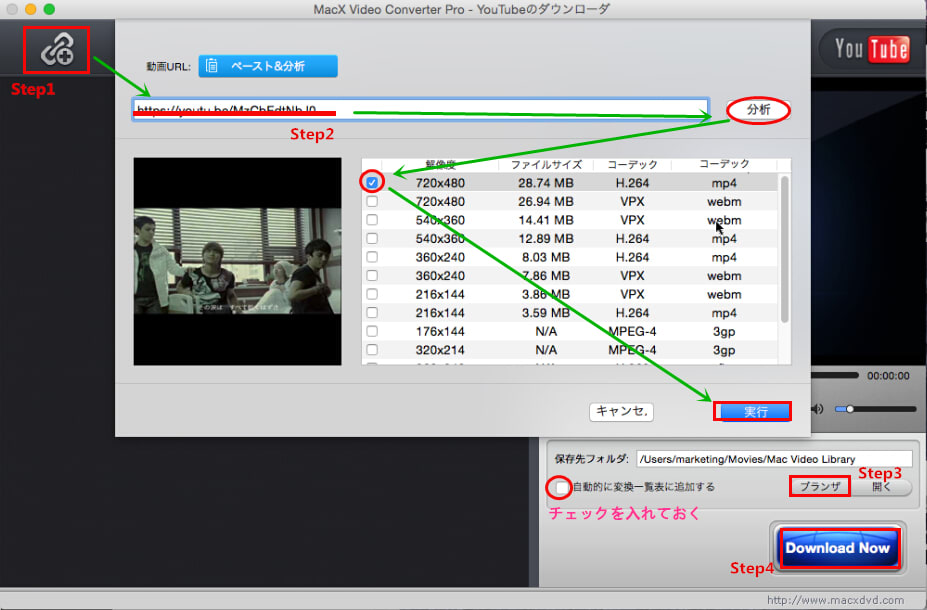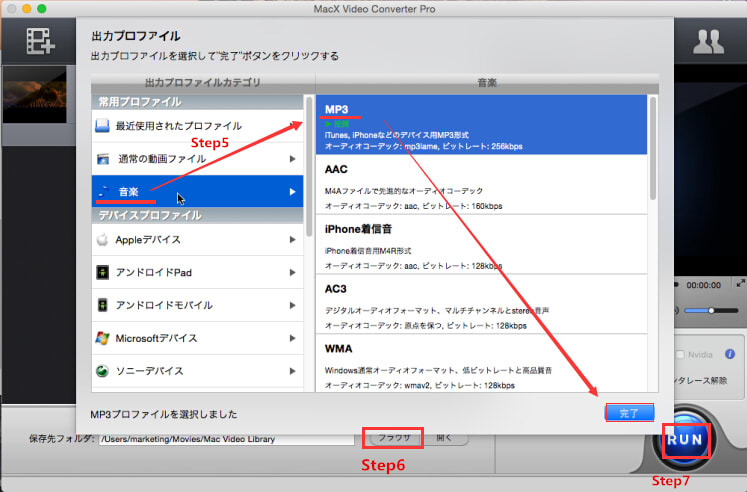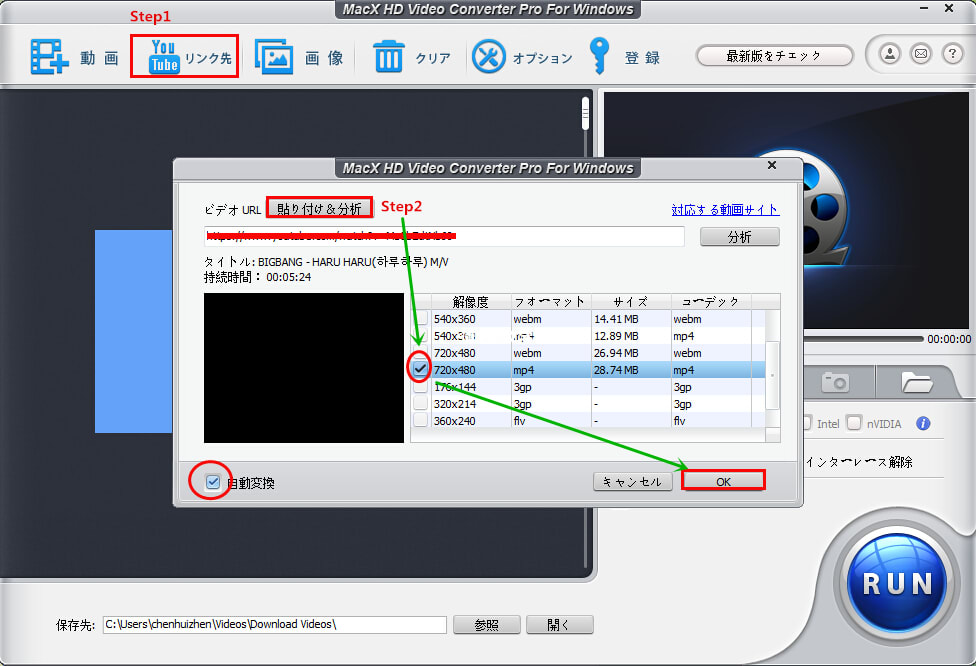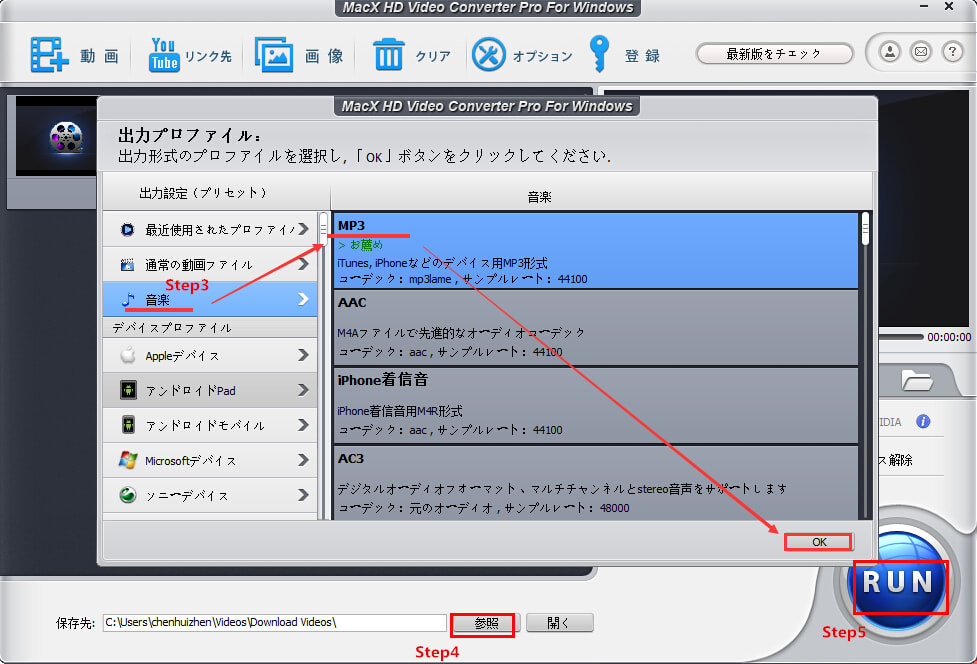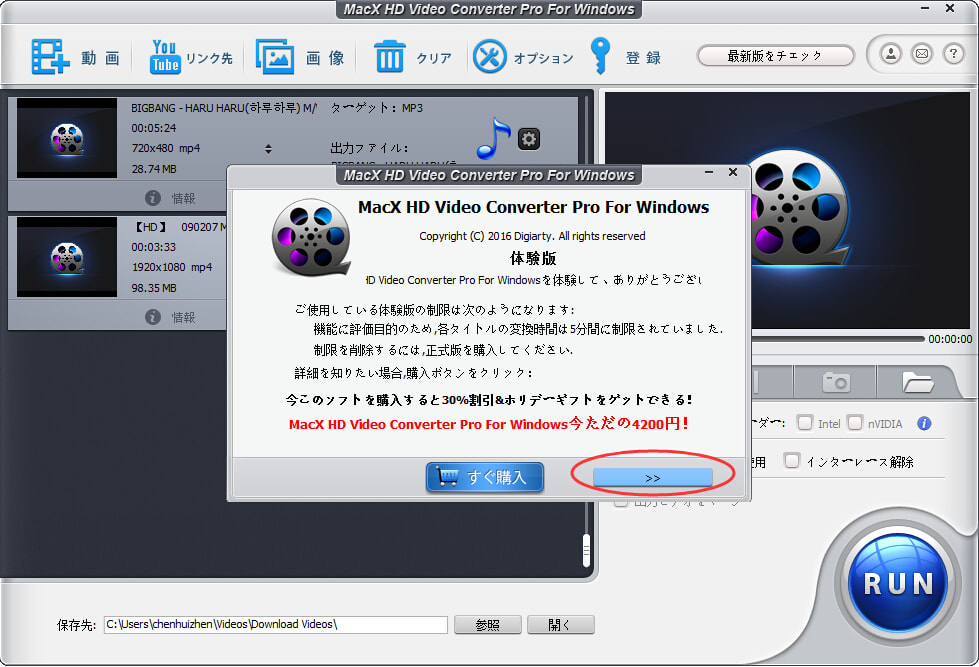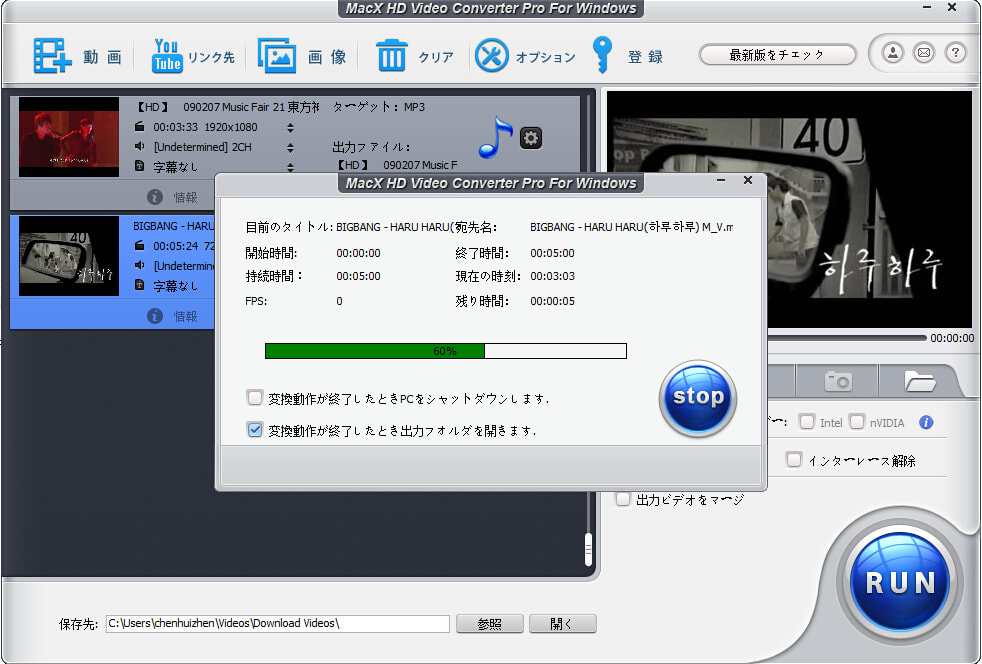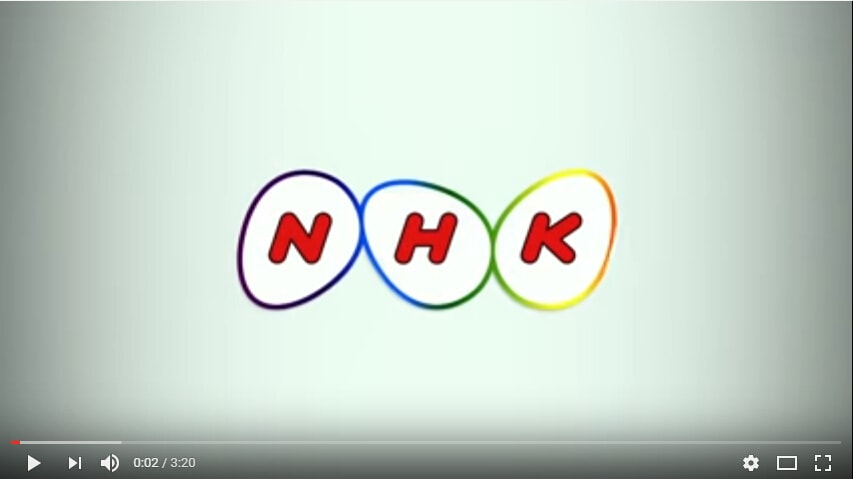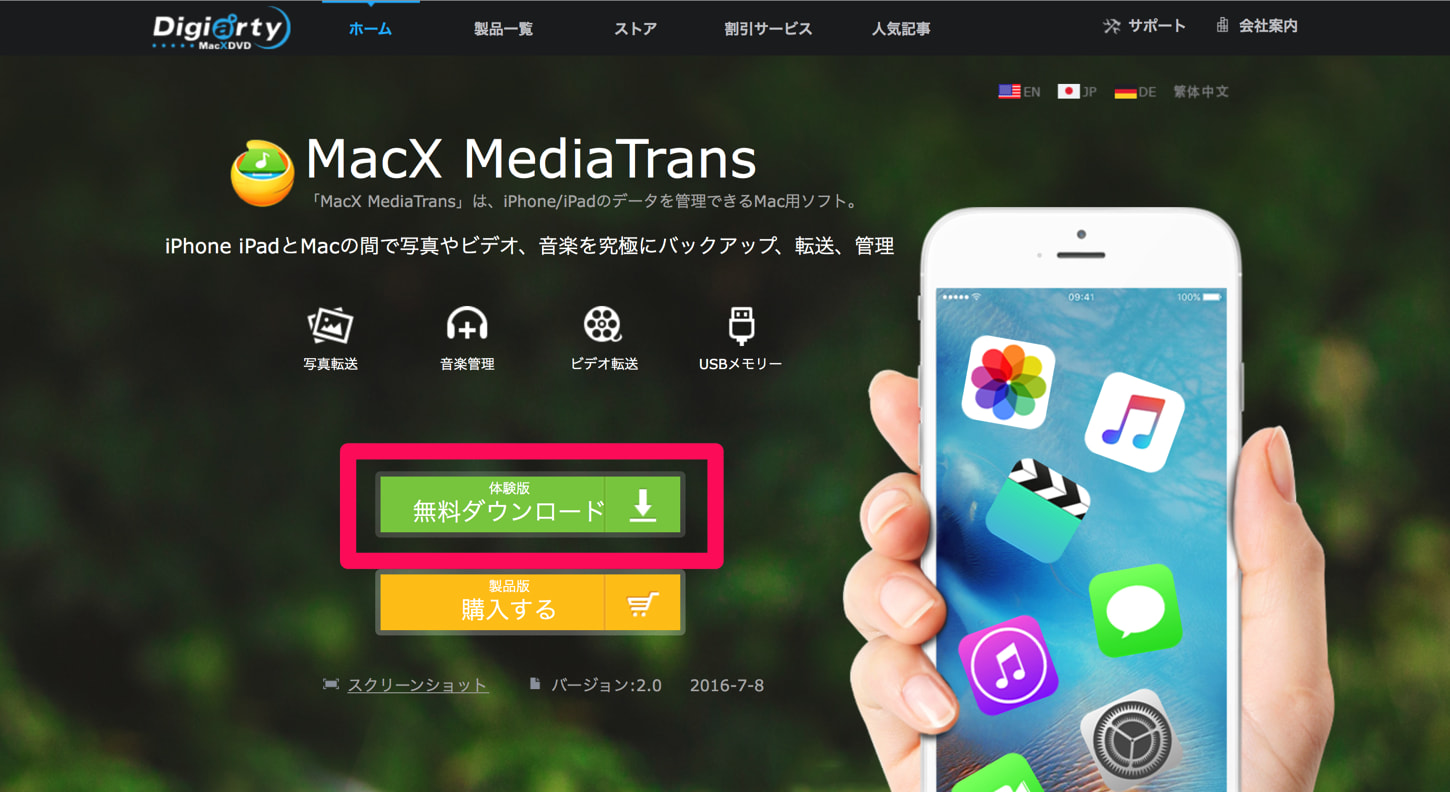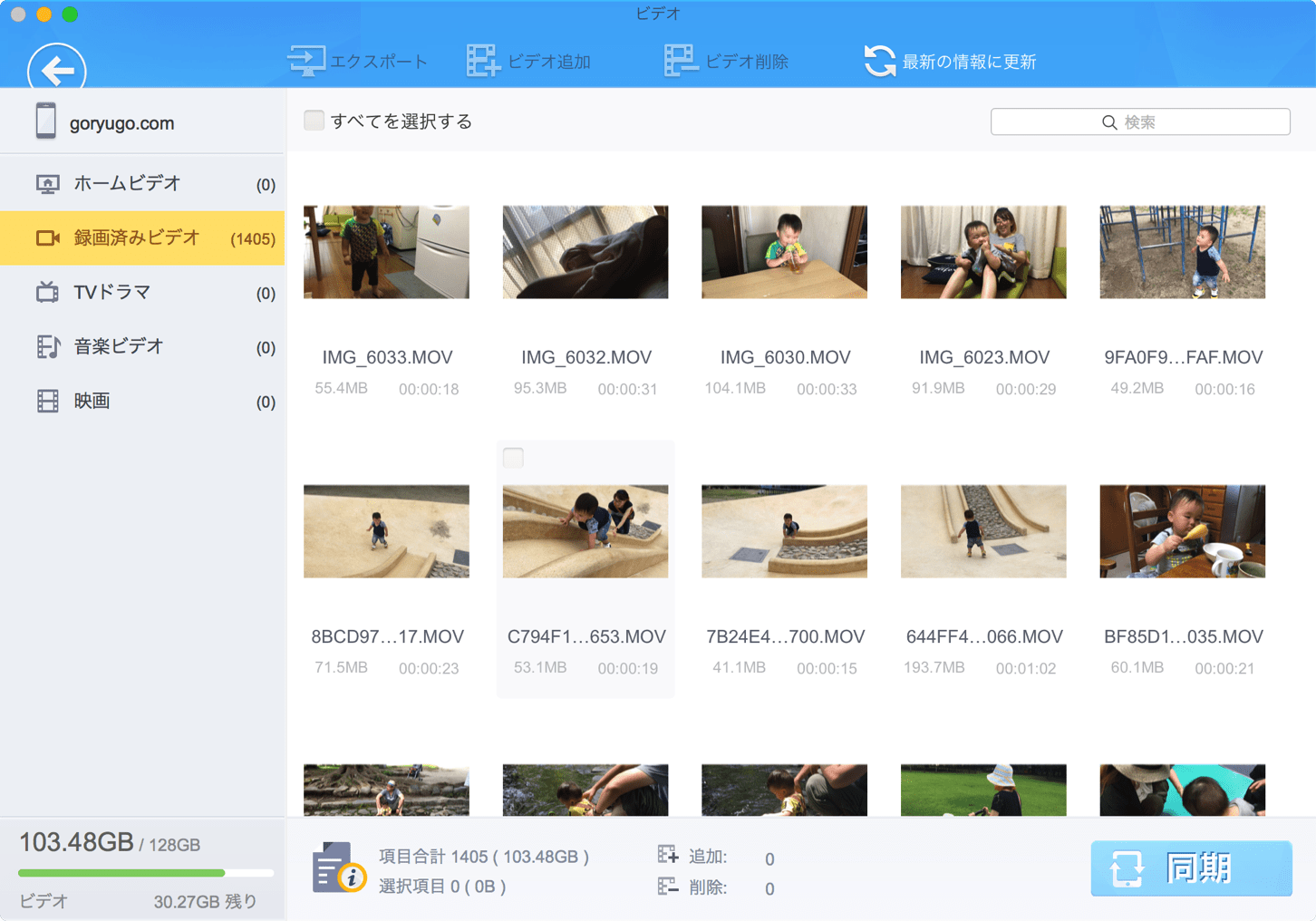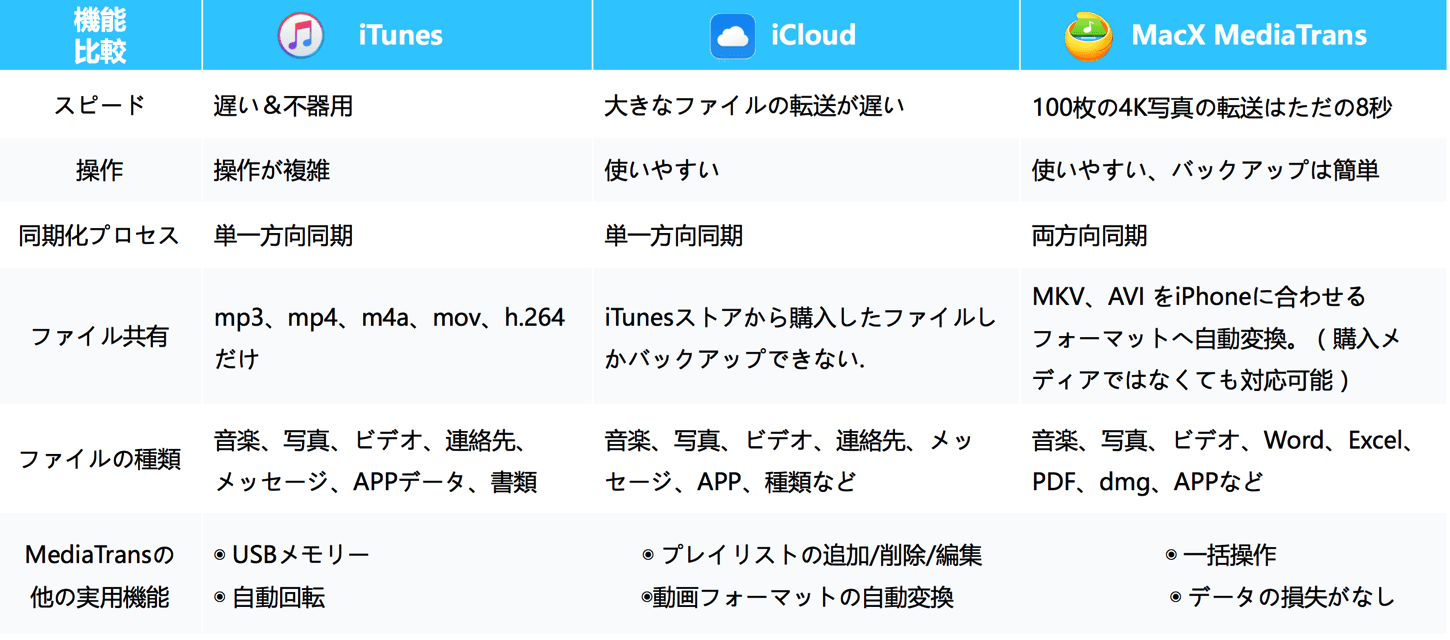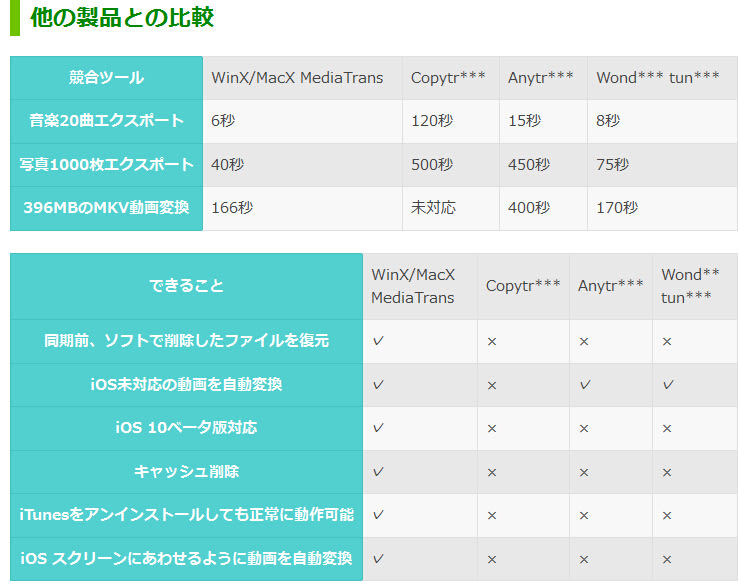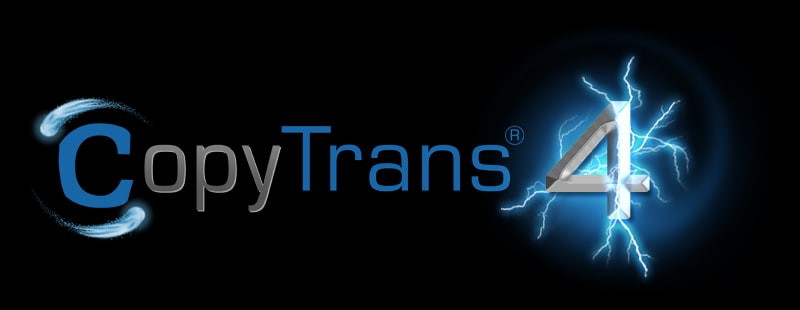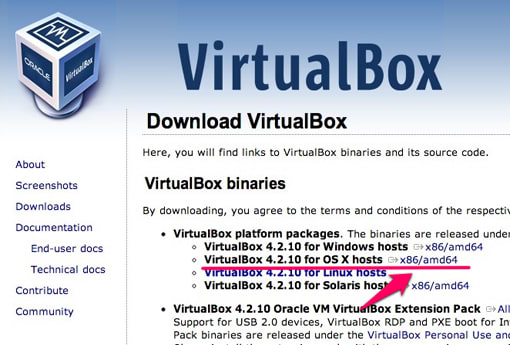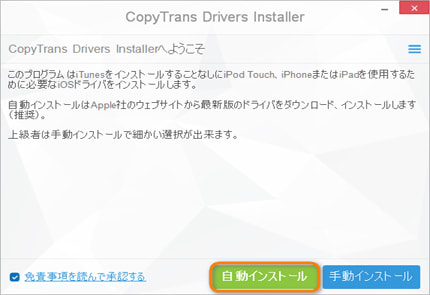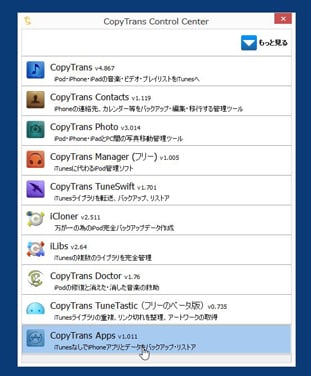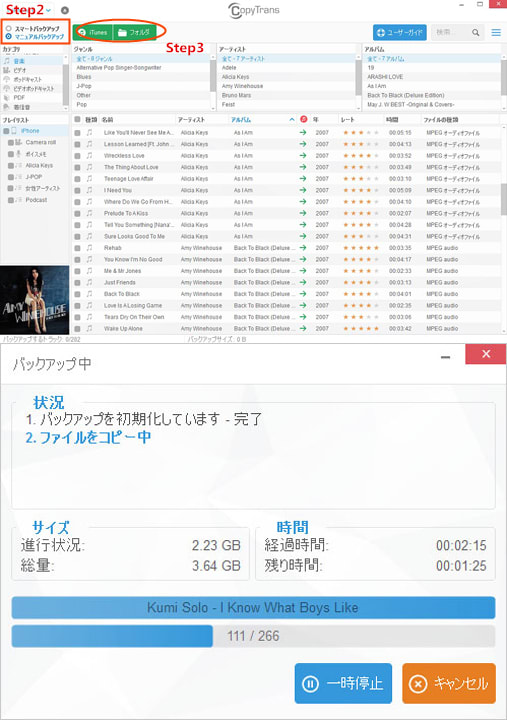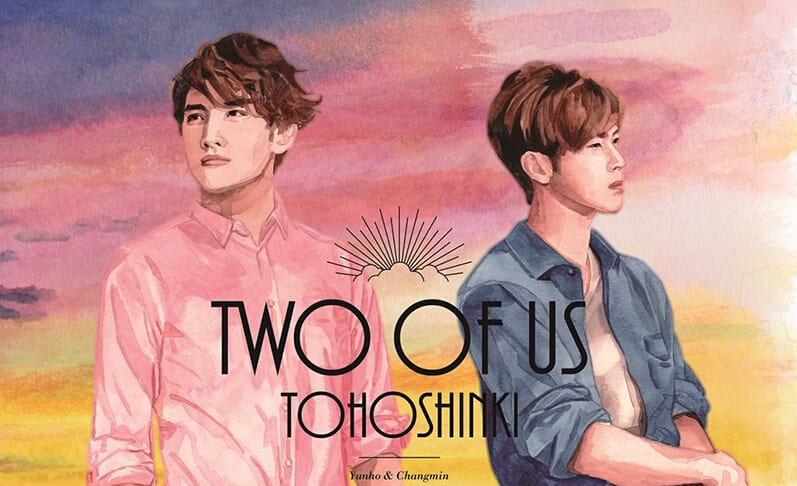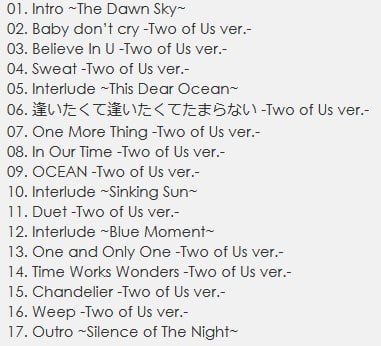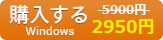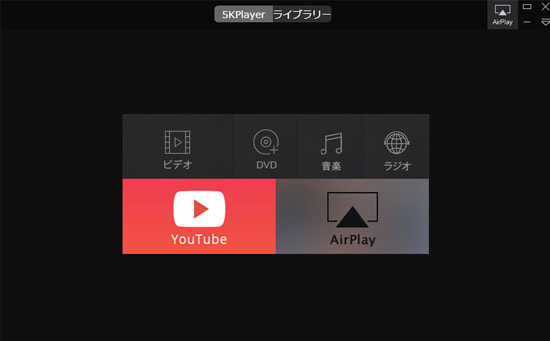動画ダウンロード
-
[PR]
×
[PR]上記の広告は3ヶ月以上新規記事投稿のないブログに表示されています。新しい記事を書く事で広告が消えます。
-
DMM動画再生方法:無期限でDMMで購入した動画やダウンロードした動画を再生しよう
無期限でDMM動画を再生する方法二つ(DVD書き込み&DMM動画録画)
DMM動画再生できないってあるの?
最新アニメやドラマをはじめ、人気アイドルイメージや格闘技、人気曲、アダルト動画など様々なジャンルの動画をダウンロード販売してくれるDMM.comはよく知っているだろう。DMMで購入した動画を再生しようとすると、不明なエラーで正常に再生できない。
更に、DMM Playerで試しても再生できない。検索してみると、最近DMMでダウンロードした動画を再生できないことがよくある。例えば、認証エラー、DRM コンポーネント内で問題が発生した、途中までしか再生できない、またはダウンロードが途中で終了してしまう、音声のみで映像が表示されない、システムエラー、DMM Player画面が真っ黒や真っ白で何も表示されない等等。
この時に、どうすればいいだろう。以下では、より快適なDMM動画再生方法をご紹介する。きっと役に立てる。
DMM Player再生できない/ DMMで購入・ダウンロードした動画を再生できない時の対処法
1. DMM動画再生を楽しむために必要なパソコン環境(通常版)
Windows:Windows Vista(SP2) / 7 / 8.1 / 10;128MB 以上;Pentium 500MHz 以上;DMM Player;Internet Explorer / Firefox / Google Chrome(※各OSで提供されている最新版)
Mac OS:Mac OS 10.57 以降;2GB以上のRAM;Intel Core Duo 1.83GHz以上(PowerPCは対応していない);DMM Player;Safari / Firefox / Google Chrome(※各OSで提供されている最新版)
2. Microsoft Silverlightインストール
Microsoft Silverlightがインストールされているかご確認ください。DMM公式サイトから最新版を無料でダウンロード・インストールする。一部のCPUにサポートしていないため、Silverlightインストールできない場合もある。
3.視聴期限が切れた動画を無制限で再生
ご存知の通り、DMMで購入したファイルは視聴期限内であれば何度でも視聴できる。また視聴期限が無期限であるファイルでも、DMMを退会されると視聴できなくなる。だから、無制限でDMMで購入した動画を再生/DMMでダウンロードした動画を再生しようと思う人は、視聴期限が切れる前、購入・ダウンロードしたファイル形式を変更してDVDなどに書き込み/バックアップしたり、動画を再生しながら動画を録画したりして、いつでもどこでも再生できる。
DMM動画再生やDMM Player再生に何かご不明点があったら、お気軽にDMMサポートまでご連絡ください。
以下では、無期限でDMMで購入した動画を再生/DMMでダウンロードした動画を再生する方法をご紹介する。興味があれば続きを。
無期限でDMMで購入した動画やダウンロードした動画を再生しよう
(1)録画・録音ソフトを使って、DMMのデジタル著作権(DRM)を解除しなくていつでもどこでもDMMで購入した動画を再生/DMMでダウンロードした動画を再生することができる。この方法がとても便利でたくさんの人に愛用されている。以下では、Mac OS Xの上でDRM付きDMM動画再生方法、つまりDMM動画を再生しながらPC画面を録画する方法をご紹介し、参考にしてみてください。おすすめの録画ソフトはMacX Video Converter Proで、UIがシンプルで使いやすい。更に高性能なデスクトップ録画ソフトとして、デスクトップ上の動作をMP4/AVI/FLV/MOV/MKVなどの形式として録画してくれる。詳しい操作方法は下記を。
操作手順:
Step1:主界面にある「スクリーンレコーダー」アイコンをクリックする。
Step2:そこで、ごニーズに応えて、「フルスクリーンをキープ」、あるいは、「スクリーンリージョンをクロップ」にチェックして、録画画面を調整することができる。
また、右下にある「歯車」アイコンボタンをクリックすると、オーデイオデバイスを選んで、ビデオに音声を追加したり、完全に録音を無効にした りすること、ビデオフレームレート及びほかのパラメータをカスタマイズすることができる。さらに、「記録された映画を変換一覧表に追加する」にチェックを 入れたら、DRM動画の録画が完了したら、自動的に動画変換を行う。全てが確認したら、「実行」をクリックする。
Tips:カウントダウンは自由に設定できる。初期設定は3秒である。
確認ができたら、中央にある大きな「レコーダー」ボタンをクリックする。
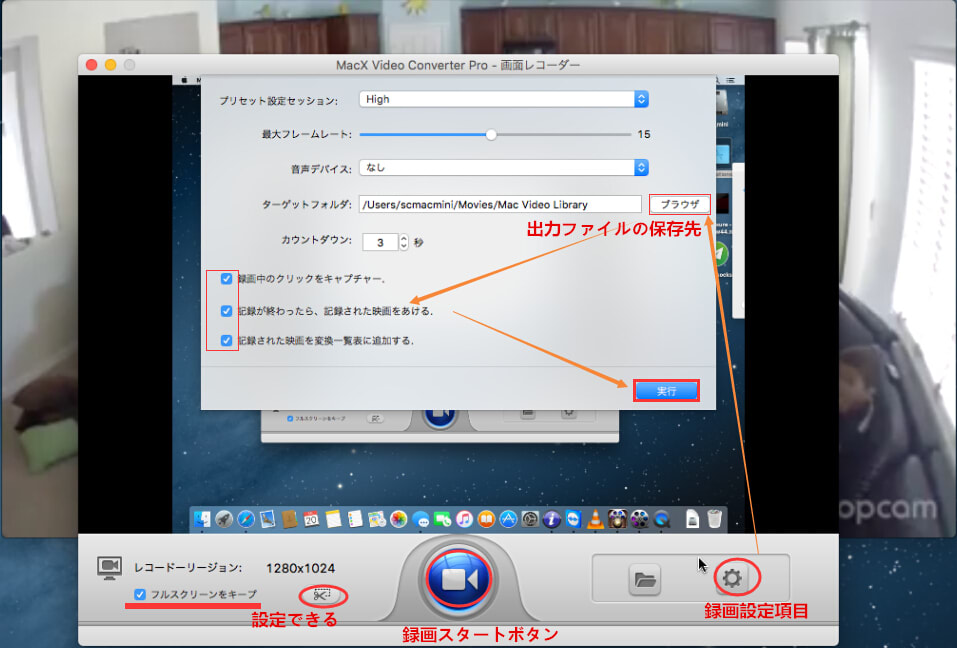
Step3:DMMで購入した動画ファイルまたはダウンロードした動画ファイルを見つけて開く。右図はQuickPlayerで開き、お好みによってメディアプレイヤーを選択すればいい。

Step4:3⇒2⇒1と表示したら、DMM動画を録画する。そして、タスクバーには赤い「録画」アイコンが現れる。この
 ボタンをクリックすれば、録画を終了させられる。
ボタンをクリックすれば、録画を終了させられる。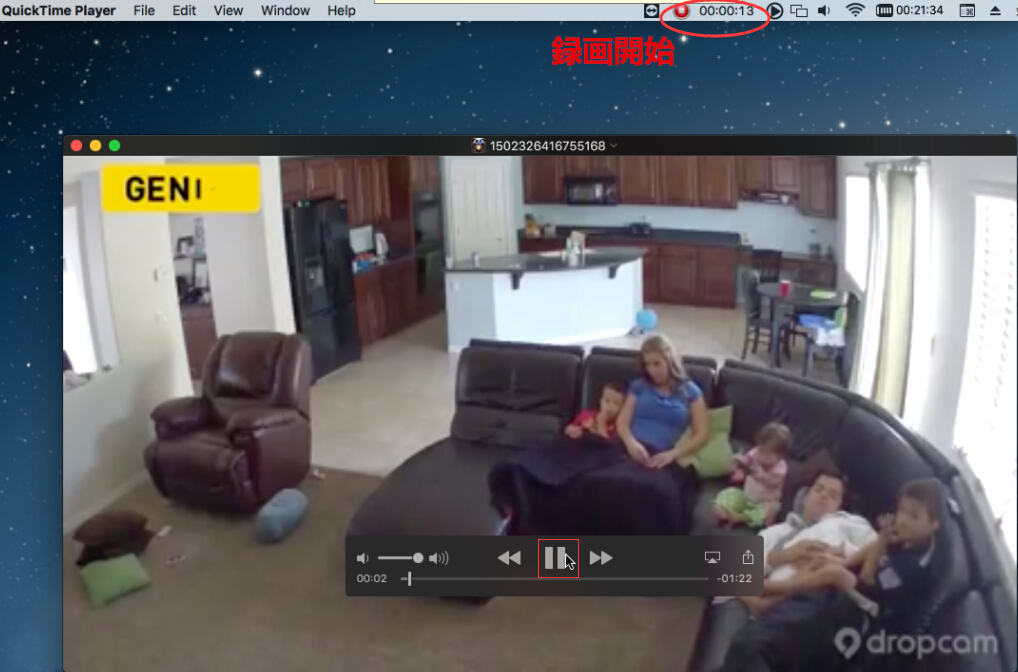
Step5:そして、MacX Video Converter Proを開いて、「フォルダ開き」模様のアイコンをクリックすれば、先に録画したDMM動画ファイルをチェックすることができる。
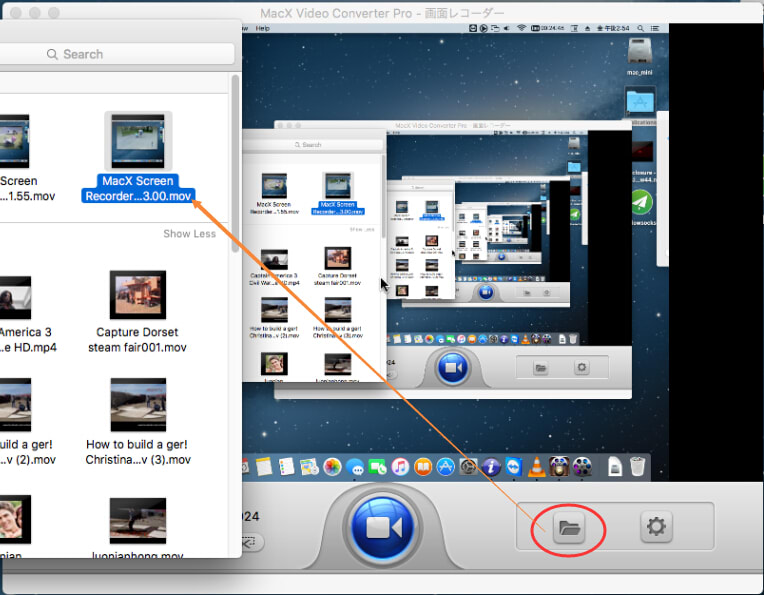
(2)DMMのデジタル著作権(DRM)を解除してDVDに書き込むのが方法の一つ。ただし、DVDプレイヤーにて視聴できるフォーマットでは書き込みが不可である。ファイルの形式を変更してDVDに書き込みできる。ファイルの破損や紛失などを避けるにはバックアップすることもおすすめ。
フリーソフトFairUse4WM 1.3 Fix-2(http://www.freewarefiles.com/FairUseWM-Fix-_program_22509.html )を使って、Windowsの上でDMMのデジタル著作権(DRM)を解除してから、素晴らしいWindows用DVD作成ソフトを使ってDMM動画をDVDに焼いて無期限でDMM動画再生できちゃった。更にDMM Player再生できないことも解決してくれる。
PR -
MacでAVIをMP4に変換できない?MacのAVI MP4変換フリーソフトのおすすめ!

MacでAVIをMP4に変換したい、おすすめフリーソフトをまとめてみた。Mac OS Xには優れたフリーソフトが沢山あり、且つ古いソフトでもある程度きちんと動作するのは素晴らしい点だと思う。本文でおすすめの MacのAVI MP4変換フリーソフトを使って、よりスムーズに AVIをMP4に変換してください。【記事全文はコチラ>>】
Macに優れたAVI MP4変換フリーソフトってある?
ご存知のように、AVIはAudio Video Interleaveの略称で、ビデオの中でAVIは流行っているフォーマットである。ただし、Windows標準の動画用ファイルフォーマットで、Windows Media Player、REALONE PLAYER、5Kplayer、StormPlayerなどのメディアプレーヤーを使って再生することができる。でも移動中や外出先では再生できないことに、ちょっと不便だと思わない。
その他、AVIはWindows標準の動画用ファイルフォーマットで、Macコンピューターでは再生できなかったり、AVI動画ファイルをYouTube、FB、Twitterなどの動画共有サイトに投稿することもできなくて、非常に不便だろう。Macコンピューター、各iPhone、iPad、PSP、iPod、Android端末でAVIを再生するには、MP4に変換すればOK。
MacでAVIをMP4に変換する時に、それが有料だとやっぱり少し悩んでしまうよね。実は、MacのAVI MP4変換フリーソフトがたくさんあること、ご存知でしたか?こういったソフトを利用すれば、様々な機能がついていたり、分かりやすいUIを持ったり、超初心者でもスムーズ且つ無料でAVIをMP4に変換できる。本文はMacでAVIをMP4にリッピングする定番のフリーソフトをまとめてみた。一通り比較してみて、自分のニーズに合わせて選択してください。
【厳選】無料でAVIをMP4に変換してくれるMac用ソフトTOP3
以下では、MacのAVI MP4変換フリーソフトのおすすめである。今後は優秀なソフトも増えてくるだろうけど、現状メインとなるのは“フリーソフト”だと思う。ぜひこれらのフリーソフトを使って、より順調且つ無劣化でMacでAVIをMP4に変換しよう。
TOP1:MacX Video Converter Free Edition
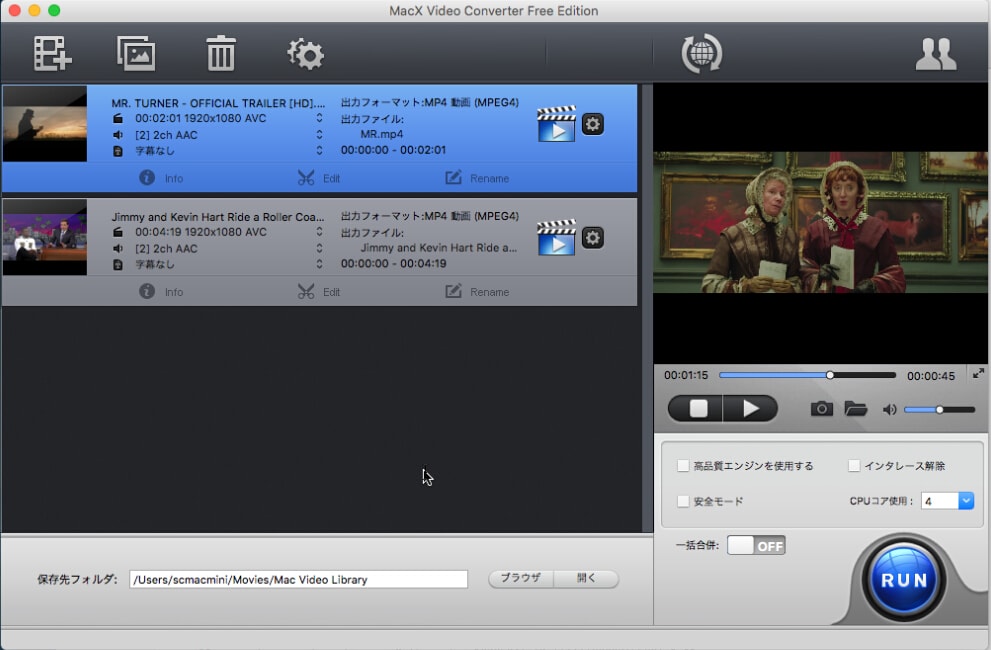
動画変換機能に特化されているMac用動画変換フリーソフト。多機能(ビデオ変換&ビデオ編集)でありながら、インターフェースの使い勝手が良く、とても人気がある。
MacでAVIをMP4にリッピングするための機能が機能が様々用意されているため、変換したいAVIファイルをソフトに読み込ませてから、出力プロファイルが自動的に表示され、そこでMP4に変換することができるだけではなく、FLV、MPEG、MOV、MP3、新しいiPhone/iPad/iPod/Android/PSP/PSデバイス、YouTube、Facebook、Vimeo、PNGなどのフォーマットやデバイスに選択することができる。それで、スマートフォンやタブレットを持ち運びながら思いのままにAVIファイルを楽しむことができるようになった。
また、絶えず更新していき、新しいMac OS X(現段階ではMac OS El Capitan)に対応しているから、Mac OS Xのアップデートを行ってもソフトが使える。
そして、動画変換機能以外にも、実用的なビデオ編集機能が備える。例えば:カット、トリミング、回転、字幕追加、キャプチャ、クロップ、パラメーター再調整(解像度など)、BGM付きスライドショー作成、合併など。
MacのAVI MP4変換フリーツールであっても、そんなたくさんの機能を提供してくれるのが珍しい。だから、現在たくさんのMacユーザーに愛用されている。
TOP2:Any Video Converter Free for Mac

動画変換、YouTubeダウンロード、動画編集を行ってくれるMacのAVI MP4変換フリーソフト。無料でAVIをMP4に変換できるほか、MPG、WMV、3GP、MPEG、MP3などに変換することもできる。そして、iPhone5s、iPad、iPod、PSP、ウォークマン、タブレット、YouTube、Veoh、Vemeo、ニコニコ動画共有サイトにも対応しており、AVIをフリーにそれらのデバイス/映像形式にリッピングすることができる。また、トリム、クロップ、効果追加、合併といったビデオ編集機能も備えている。
更に、このAVI MP4変換フリーソフトは無料でAVIをMP4に変換する機能があるだけではなく、動画をDVDに書き込む機能、DVDプレーヤーとTVで再生する機能も付いている。その特徴で、利用者数が益々増えてくる。
フリーソフトであるが故に、上記MacX Video Converter Free Editionに比べて、対応しているデバイスの種類が少なく、多機能であり使い方がちょっと複雑であることが少し弱点ではあるが、それがあまり気にならず、無料で全ての機能が使えることを重視する方にとっては多機能なMacのAVI MP4変換フリーソフトだと言えるだろう。
TOP3:フリー MP4 変換
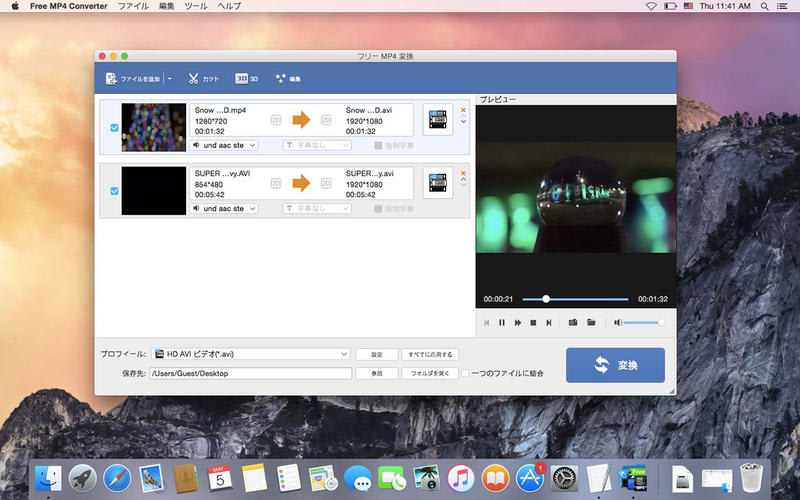
Mac APP Storeプレビューで紹介され、最近人気が上昇してきたMac用のAVI MP4変換フリーソフト。その名の通り、強力なMP4動画変換ソフトで、ほぼ全ての動画ファイル(AVI、WMV、F4V、WebM、WTV、HD ビデオ、MKV、FLV)をMP4にリッピングしてくれ、更にスマートフォンやタブレットで何時でも何処でもお気に入るAVIファイルを楽しめる。
また、プロフィール画面ではビデオ、オーディオの設定を自由に調整することができる。例えば:解像度、フレームレート、ビデオ/オーディオビットレート、ビデオ/オーディオエンコーダー、チャンネルなど。使いやすいインターフェースなどが特徴で、動画ファイルをMP4に変換する時だけはおすすめである。
ただし、TOP1のMacX Video Converter Free Editionの方が出力されるファイルの種類が多く、MP4以外、様々なビデオフォーマットやスマートデバイスにもサポートされている。フリー MP4 変換というMacのAVI MP4変換フリーツールは、OS X 10.5 以降に対応している。Mac OS X El Capitanにアップグレードした方は要注意。TOP1のMac用AVI MP4変換フリーソフトとTOP2のAny Video Converter Free for Macの機能よりやや劣っているため、3位になる。
以上、MacでAVIをMP4に変換してくれる定番のフリーソフトである。ソフトを選択する時のポイントとなるは、やはり「使いやすさ」「多機能」ではないだろうか。元の動画の画質と音質を保ちながら、手間をかけずにしっかりとMacでAVIをMP4にリッピングできるか、Mac PC/iPhone/iPad/iPod/iTunes/QT/Androidに入れることができるかが、ソフト選びの大切な要素だと思う。
だから、あなたにとって、一番使いやすく、多機能的に使っても良いと思えるような親しみを感じるMac版AVI MP4変換フリーソフトを探してみてください。きっと、今までの悩みを解消でき、それらのフリーソフトで、Mac OS Xの上で完璧且つ無料でAVIをMP4に変換することができるだろう。
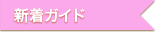
【Mac動画変換】初心者でも気楽にMac FLV 変換できる簡単な方法ご紹介
MKVをマックで見れる方法三つご紹介!必ずMac MKV 再生できるように!
WMV Mac再生できる方法を三つご紹介!簡単にWMVをマックで見れる!
【攻略】Mac AVI動画変換方法公開!初心者でも簡単にMac AVI 再生できる!
-
Macでゲーム実況を録画するには不可欠なツール:Mac用ゲーム実況録画ソフト

ゲーム実況とは、ゲームをプレイしている動画に対して視聴者側が実況コメント等をすること、又はプレイヤー等が喋りながらゲームをプレイすることである。 生放送であれば、実況者側や視聴者側でコミュニケーションが取れて楽しいし、人気のコンテンツになるのも頷ける。そんなゲーム実況に、ゲーム好きな方な ら、誰にもチャンレンジしてみようだろう。今回の記事では、Macでゲーム実況を録画したい人に向け、Macでゲーム実況を録画する時前に知っておくべき ことを詳しくしたい。具体的に言えば、今超有名なゲーム実況者及びおすすめのゲーム実況動画、Macでゲーム実況を録画するに不可欠のツール、Macで ゲーム実況を録画するやり方と操作手順のご案内をしている。
Macでゲーム実況を録画するには不可欠なツール:Mac用ゲーム実況録画ソフト
喜びや感動を視聴者に伝えてくれるゲーム実況動画を作成するには、プロなMac用ゲーム実況録画ソフトが必要。インターネットには優秀はソフ トからただのクソソフトまで存在し、ユーザーは全てダウンロードして使ってみるわけでもない。そんなたくさんの類似品から、一番優秀なものを抜けるのは、 初心者にとって難しすぎる。ここでは、Mac用ゲーム実況録画ソフトを選ぶ時に、何を考えて選ぶのかと教えて!
1. ゲーム実況を録画機能 : ゲーム実況キャプチャー、Macとの互換性、マイクから声の録音、フレームレート調整などが、録画能力評価の対象として考えすべきこと。その中で、なるべく画質を落とさず、音ズレもしないように録画してくれるかと最も重視されているポイントである。
2.編集機能: ゲーム実況動画を通じて、華麗な攻略や超絶パズルをして見せるわけではなく、普通にパズドラを楽しんでる人が見て楽しめてもらえればいいなと思うゲーム実 況者が多いらしい。そういう場合、多彩な編集機能を搭載するMac用ゲーム実況録画ソフトが最高。例えば、ゲーム実況動画をカット/トリミング、クロップ したり、動画に個人的なロゴや、字幕を入れたり、さらに、オーディオとビデオファイルを分割や合併したりできるソフトである。
3.ゲーム実況動画変換機能: 工夫してやっとMacでゲーム実況動画を録画したが、動画形式のため、Youtube動画やニコニコ動画に投稿することができないなんてくやしい。なの で、優れたMac用ゲーム実況録画ソフトは、動画変換機能も搭載すると期待されている。数回のクリックで、ゲーム実況動画を変換して、Youtube動画 やニコニコ動画、お使いのiPhone iPad Androidにのんびりと再生しよう。
4.使いやすさ: 豊富な機能を搭載しながら、ユーザーが直感的に操作できる、効率的で使いやすいインタフェースを魅力的なデザインでご提供するものだったら、誰にも断ることができないだろう。以上の内容によって、多くのMac用ゲーム実況キャプチャーソフトがダメになってしまう。残されているお使いになれるものの中で、MacX Video Converter Proを 本気で強くおすすめしたい。Mac OS (including El Capitan)環境で、不快感なく、綺麗な高画質(フルHD、1080p)でMacスクリーンをキャプチャーして、ゲーム実況動画を作成することができ る。そして、このソフトは、ゲーム実況動画を変換や編集する機能も搭載している。例えば、無劣化でゲーム実況動画をMP4、MOV、AVI、WMV、 FLVなどに変換することができる。なので、レインボーシックス シージ、ダイイングライト、ダークソウル2、メタルギアソリッドV:ファントムペイン、シヴィライゼーションVなど人気なゲーム実況動画をiPhone 6s/Plus, iPad Air 2/mini 4、iPad Pro、Samsung Galaxy S7 edge/Note 5、HTC 10、Xperia シリーズに取り込んで再生することが可能。
さらに、録画したゲーム実況動画にBGMを付けるや、ゲーム実況動画から音声を抽出するなどの編集機能を利用して、自由に個人的に好きな動画を作成しよう。
Macでゲーム実況を録画するやり方及び操作手順>>
-
iTunes DVD音声取り込みたい時はどうすればいい?今から使える2つの対処法
Mac OS X&Windowsの上で無劣化でDVD音声をiTunesに取り込む
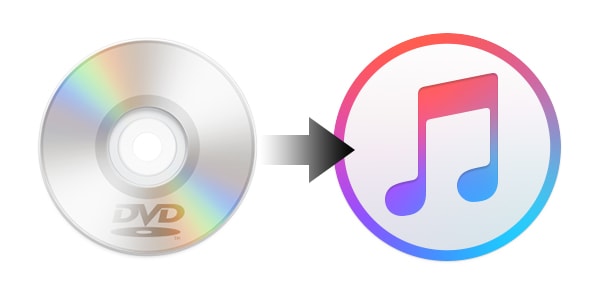
外国言語を勉強するには、海外製映画DVDから音声ファイルだけを抜き出して、iTunesに入れたい人が多いだろう。でも借りた映画DVDにはコピーガードがあり、DVDの音声をiTunesにインポートできない。今回は Mac OS X&Windowsの上で無劣化でDVD音声をiTunesに取り込む方法をご紹介する。【記事全文はコチラ>>】
【Mac OS X】iTunes DVD音声取り込みない時の対処方法
Macユーザーは、お使いのMacBook Pro/Air/iMacなどのMacコンピューターの上で借りたDVDの音声を抽出してから、その抜き出した音声ファイルをiTunesに入れたい時はどうすればいいのか?以下では、新しいMac OS Xの上で抽出したDVDの音声を iTunesで再生する方法をご紹介する。興味があれば続きを。
ご存知のように、Mac OS Xの上でDVDから音声ファイルを抽出するには先ずDVDリッピングソフトを利用する必要がある。よく見かけるDVDリッピングソフトと言えば、DVDFab、MacX DVD Ripper Pro、DVD Shrink、Mac The Ripperなど。でもその中で超初心者でもすぐに使いこなせるソフトなら、MacX DVD Ripper Proはおすすめ。なぜかと聞く人がいるだろう。このソフトは絶えず更新中、新しいMac OS Xに対応している。だから、システムをアップグレードしても安心で使える。また、リッピング機能に特化されて、CSS、リージョンコード1~6、RCE、ソニーArccOS、UOPs、容量偽装、ディズニーX-projection DRMなどの各種類のDVDコピーガードを解除することができる。それで、レンタルしてきたDVDや海外製DVDから音声を取り抜ける。例えば、英語を勉強している方は、友達から借りた海外製DVD(英語)から音声データーを抽出してiTunesに入れ、iPod、iPhoneなどで視聴したいだろう。でも海外製DVDなら普通コピーガードが付いている。そのときは、Mac The Ripper、DVD Shrink、DVDfabと比べて、MacX DVD Ripper Proのコピーガード解除力が一番素晴らしい。一個で全ての作業を完成させられる。
以下では、Mac OS Xの上でDVDの音声をiTunesに入れる操作手順を紹介する。下記に従って、サクサクとDVDの音声をiTunesにインポートすることができる。
Part2:【Windows10】iTunes DVD音声取り込みない時の対処方法
一方、Windowsユーザーは、お使いのPCでレンタルしてきたDVDから音声のデータを抜き出して、iTunesにインポートした い時はどうすればいいのか?以下では、Windows10及びそれ以降のシステムの上で抜き出した映画DVDの音声をiTunesで再生する方法をご紹介 する。興味があれば続きを。
Windowsユーザーに対して、レンタルしてきたDVDの音声を抽出できるソフトMacX DVD Ripper Pro for Windowsは 一番だと思う。機能は上記のMacX DVD Ripper Proと同じで、DVDをMP3、AAC、AC3、MP4、FLV、MOV、MKV、WMVなどのオーディオ・ビデオフォーマットに変換することができる だけではなく、DVDをiTunes、新型Apple TV、iMovie、iPhone、iPad、iPod、Androidに取り込める。それで、抽出されたDVDの音声をiTunesで視聴できる他、 iTunes経由でiPod、Zune、ウォークマンなどの携帯メディアプレーヤーに取り込んで、外出先でも移動中でも視聴することができる。絶えず更新 中、Windows10にも対応しており、だからWindows10にアップグレードしても大丈夫。
以下では、Windows10の上でDVDの音声をiTunesに入れる操作手順を紹介する。興味があれば、読んでみてください。
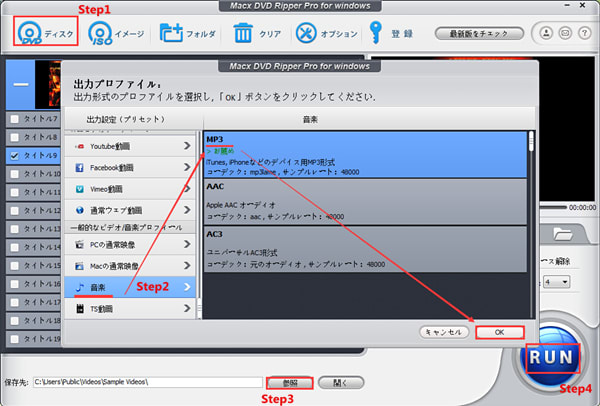
いかがだろうか。iTunes DVD音声取り込みたい時の対処方法はOS別で紹介していた。それで、お使いのコンピューターの動作環境によって、ソフトウェアをインストールして、上記の操作手順に従って簡単にDVDの音声をiTunesに入れる。

【Mac動画変換】初心者でも気楽にMac FLV 変換できる簡単な方法ご紹介
「高画質」 Mac・WindowsでDVDをリッピングしてMP4へ変換する方法!
YouTube MP3保存方法二つ:YouTube人気曲をMP3でダウンロード保存しよう
Galaxy Note 6 最新情報早めにお送り!スペック、価格、発売日などすべて!
DMM動画再生方法:無期限でDMMで購入/ダウンロードした動画を再生しよう
-
【サムスン電子】Galaxy Note 6 最新情報早めにお送り!スペック、価格、発売日などすべて!
サムスン、ギャラクシーノート6の最新情報

Androidデバイスと言えば、SamsungのGalaxyシリーズがとても人気がある。今Galaxy S7が公開されて、素晴らしいところもあれば惜しいところもある。その惜しいところで、Galaxy S7が公開された何ヶ月後で公開されるGalaxy Note 6に進化されるかないかと、関心が持っている人も多くなる。今Galaxy Note 6 最新情報を検索したら確かに様々な情報があるが、バラバラでギャラクシーノート6は一体どんなスマホかと分かりにくい。また、Galaxy Note 6発売日は八月か九月か、スクリーンは5.8インチか6インチか、違い記事には違い情報が載られている。ではどっちが信用できるかと分からない。ではここで、Galaxy Note 6 最新情報を揃って、まとめてあげよう。【記事全文はこちら>>】
Galaxy Note 6発売日と価格
ギャラクシーノート6が8月15日前後で発売されると言われている。が、Galaxy Noteシリーズはいつも8月のIFAイベントで発表されて、今年のIFAイベントは九月になる可能性がある。これでGalaxy Note 6発売日は九月になるかも知れない。でも九月になっても必ずそのライバルのiPhone7より早いと、多くの人に信じられている。そしてGalaxy Note 6価格は絶対安くない。いままで一番安い予想は約96000円で、基本的には十万円前後と予測されている。最終的な価格は為替レートなどに影響を受けるが、今からお金を用意するなら少なくとも九万円で、念のために十万円を用意するほうがいい。
ギャラクシーノート6のデザイン、サイズとスクリーン

Galaxy Note5のデザインが大好評されたので、Galaxy Note 6はほぼ同じようなデザインと予想できる。またサイズもGalaxy Note5とほぼ同じ。この前にスクリーンが6インチになり、サイズも大きくなるという噂があるが、Galaxy Note 6 最新情報によるとスクリーンが依然として5.8インチで、サイズも変わらない。ディスプレイの解像度も2Kである。確かにスクリーンは必ず大きいほうがいいと言えないし、2K解像度も充分だとおもう。
Galaxy Note 6のバッテリーと充電:サプライズがある

Galaxy Note6スペックには最大なサプライズは絶対バッテリーに違いない。今回のバッテリー容量は4200mAhになり、バッテリー持ち時間はずっと長くなる。これだけではない。Galaxy Note 6 最新情報によると、充電もはやくなるそうである。USBケーブルも進化され、USB3.1技術が採用される。充電もファイル転送もずっとはやくなる。つまり、ギャラクシーノート6の充電時間は長くならないがバッテリー持ち時間は半分ほど長くなるということ。これだけでGalaxy Note 6発売日がはやくくるように期待している。
Galaxy S7と同じようなカメラで、より良い写真が期待できる

今回のGalaxy Note 6に1200万画素のカメラが搭載されている。Galaxy S7と同じようなカメラと言われているが、そのカメラが暗い環境で撮った写真はGalaxy S7より画質がシャープになる。前は500万画素のカメラである。Galaxy S7と同じようなカメラであるが、実に去年のGalaxy Note5よりピクセル数が下がる。なぜか今分からないが、カメラが大切と思う人には、Galaxy Note 6か、Galaxy S7 5.8インチ版か、あるいはGalaxy Note5かと、ゆっくり考えて決める方がいい。Galaxy Note 6価格より絶対Galaxy Note5のほうが安いから。
メモリ:Galaxy Note6スペックに最も安心できるもの

Galaxy Note 6 最新情報に一番驚くべきなものはメモリ。また最も安心できるものもメモリである。RAMは6GBになり、AndroidデバイスもiOSデバイスも、すべてのお手持ちデバイスの中には一番。またROMは32GB、64GB、128GB、最高256GBの機種がある。もちろん違いROMのGalaxy Note 6価格も違い。SDメモリカードもサポートしているので、自分のニーズによって選択することができる。これでアプリをどんどんインストールしたり、超高解像度の写真と動画、またDVDをGalaxy Note 6に保存したりすることが安心にできる。スペース不足の問題は一切なくなる。
CPUはまた違い?運に任せるしかない?

今回のCPUは二つある。一つはサムスンのExynos 8890で、もう一つはSnapdragon 823である。Snapdragon 823はいままで最強なSnapdragonコアであり、Exynos 8890も素晴らしい。が、CPUがどっちか指定できない。もしSnapdragon 823機種がほしいと、運に任せるしかないか?実は今詳しいこと公開されていないが、同じところで買うGalaxy Note 6は同じCPUが搭載しているという。例えば、友達がドコモで買ったGalaxy Note6はSnapdragon 823搭載していると、自分もドコモから買う。そうしたらSnapdragon 823機種が入手できる。
Galaxy Note 6のシステムと特有機能は?

Galaxyシリーズには最新バージョンのAndroidシステムが搭載している。Galaxy Note6も、Android6.0が搭載している。また、Galaxyシリーズなりに普通なディスプレイが搭載する機種とメインディスプレイパネルの両側に二次曲線状のスクリーンが搭載する機種両方もある。またタッチペンもついている。スマホがよく壊れる人にとっていいニュースであるが、Galaxy Note 6 最新情報によると、機体の中にはほこりと水が全然入れなくて、スイミングプールに落ちても大丈夫である。
省エネ版Galaxy Note6スペックご紹介

日本では公開されていないが、海外からのGalaxy Note 6 最新情報に、「省エネ版Galaxy Note6」がある。スクリーンは5.8インチであるが解像度は1080Pになる。またCPUはSnapdragon 820で、RAMは4GBになる。ほかのGalaxy Note6スペックは同じで、値段はGalaxy Note 6価格より安い。また、このスペックならエネ消費が下がるので、バッテリー持ち時間がさらに長くなる。Galaxy Note5のバッテリー持ち時間を半分ほど長くなっても足りないお方にこの省エネ版を勧める。
引用元:http://www.macxdvd.com/blog/suteki-galaxy-note-6-latest-news.htm
-
YouTube MP3保存方法二つ:YouTube人気曲をMP3でダウンロード保存しよう
YouTube MP3ダウンロード保存方法(Mac&Windows)
Bigbang、東方神起、B’z、BacknumberなどのYouTubeにあるお気に入る人気曲をMP3でダウンロード保存して、iPhone/iPad/iPod/iTunes/Androidに取り込みたいのか。本文は、YouTube MP3保存方法(Windows&Mac)をご紹介する。【記事全文はこちら>>】
YouTube動画をMP3形式で保存する方法って?
YouTubeは日常生活に浸透していると共に、「YouTubeをMP3で保存して、iTunesに追加したいのですがパソコンを変えてからiTunesが使えません。YouTube MP3 iTunes追加方法ってありますか」「YouTube動画の音声を保存しました。それをiPhoneに取り込む方法(あるいはYouTube MP3 iPhone取り込みソフト)はありますか」「YouTubeの音楽をMP3変換保存してメディアに移したいですが、何か良い方法がありますか」といったような質問がヤフー知恵袋でたくさんあるよね。
以下では、Windows&Mac OS Xの上で、YouTubeにある人気曲をMP3でダウンロード保存して、iTunes、iPhone、iPad、Androidに取り込む方法をご紹介する。
OS別でYouTube MP3保存方法をご紹介
下記の二つのソフトを使って、韓国の最も人気のある男性アイドルグループ東方神起、Bigbang、EXOの人気曲Summer Dream、Haru Haru、beautifulgoodbye、や日本で人気曲検索順Top3のシビル・ウォー/キャプテン・アメリカ主題歌、B’z新曲「世界はあなたの色になる」、E-girlsのAmi新曲トライ・エヴリシングなどのお気に入る曲をYouTubeからMP3でダウンロード保存しよう。そして、内蔵されている動画変換機能を活用し、MP3でダウンロードした音声ファイルをPC、iPhone、iPad、iPod、iTunes、新型Apple TV、Androidなどのスマートデバイスに取り込んで、外出などの移動時間でも視聴することができる。
Mac OS Xユーザーへ!YouTube MP3ダウンロード方法
Mac OS Xの上で、YouTube MP3保存したい人に向け、新しいMac OS Xに対応しているMacX Video Converter Proはおすすめ。このMac用動画DLソフトは、動画ダウンロード機能以外、先進的な動画変換機能も備えている。だから、ダウンロードしたYouTube音楽をMP3/AC3/AAC/WMA/FLAC/ALAC/ iPhone Ringtoneなどの今流行っているオーディオフォーマットに変換したり、iPhone/iPad/iPod/iTunes/Androidに取り込んだりできる。更に、Intel Quick Sync Video(QSV)機能を備え、ライバル製品より5倍以上速く動画変換を行える。素晴らしい機能で大勢の方々に愛用され続けている。
以下では、Mac OS XでYouTubeからBigbangのハルハル(haruharu)をダウンロードしてMP3で保存する方法をご紹介する。Bigbangのファンなら要チェック~
Windowsユーザーへ!YouTube MP3ダウンロード方法
Windows10の登場で、Windows10にアップグレードした人がたくさんいるだろう。でも使い慣れた動画ダウンロードソフトはWindows10にアップグレードした後、使えなくなってしまった。そういう時はどうすればいい?と質問した人が多いだろう。以下では、この問題を抱く人に向け、Windows10及びそれ以降のシステムでYouTube MP3保存ソフトMacX HD Video Converter Pro for Windowsは一押し。上記Mac用ソフトの兄弟ソフトで、対応OSが違って、機能がほぼ同じである。更に、ハードウェアエンコーダーIntelとnVIDIA技術を内蔵しており、想像以上の速度で動画を変換する。


以下では、Windows10でYouTubeからBigbangのハルハル(haruharu)をダウンロードしてMP3で保存する方法をご紹介する。Windows10の上でBigbang人気曲をMP3でダウンロード保存したいファンは続きを。
-
ios10新機能は何?iOS10アップデートすべきか?iOS10関連情報を全揃い
iOS 10が今年のWWDCに公開されたので、それに関する情報は今どんどん入ってくる。今回の新iOSはiOSを再定義するとも言われるので、絶対iOS10にアップする人もいる。が、iOS10新機能を知ってから決める人もいるので、このようなお方はいろいろなiOS10最新情報を見たりする。また、新機種でないiPhoneを持っているお方にとって、iOSをバージョンアップするかしないかということより、自分が持っているiPhoneが新バージョンに対応できるかと関心を持っている。ではこの記事でいろいろなiOS10でできることをご紹介してあげ、iOS10が更新提供時間とiOS10に対応する機種をご紹介して、アップルデバイスをiOS 10にバージョンアップできる方法を案内してあげる。今迷っているならこれからの内容は絶対お役に立つ!【記事全文はコチラ>>】
Part1:iOS10でできることご紹介!待ちに待った最高なiOS10新機能!

(1)、より多彩なロック画面:一目で見るとロック画面が再デザインされた。が、ロック画面によるアップされたところは決してこれだけではない。通知などに3Dタッチで内容を確認したり、メールのような通知なら直接にロック画面で会話することもできる。また、画面を上からスワイプして通知センター、下はコントロールセンター、右ならカメラで、左なら多彩なカスタム機能である。通知センターとコントロールセンターも大きく向上された。
(2)、より知能化されるSiri:Siriに第三方アプリに音声と文字などを入力することができるようになる。これによって、WeChatなどをSiriで利用できる。また、Siriで写真を検索したり、Uberのような配車アプリを利用したりすることもできる。またお支払もSiriに言ったら完成してくれる。また今後、Carplay アプリで行方先を検索したり案内してくれたり、また車に音楽を再生したりすることも、Siriに言うだけでできる可能性が高い。
(3)、進化されたキーボード:iOS10新機能にキーボードがアップグレード大きくされた。単なる文字を入力するアプリではない。Siriからの情報で、予測変換がもっと知能的になり、利用しているアプリによって変更することもできる。それに、文字以外に連絡先、現在地の地図など入力できる。関連単語が検出したらキーボードは地図などを予測に提供する。また、会話の内容によって自動的にスケジュールを作成することもできる。
(4)、顔認識できる写真アプリ:ある写真を検索する時にはもっと便利な方法がiOS10新機能にある。顔認識機能が追加され、写真で映った人によって自動的に整理することができる。また、日付やトピックなどで整理することができる。また、日付とトピックによって検索することもできる。日時や場所などのテーマに合わせて自動でアルバムを作成してくれる機能もある。写真をスライドショーに作成する機能も提供する。
(5)、より便利になるマップ:マップアプリがあらためてデザインされた。iOS10新機能もいっぱいある。まずは画面を下から上に向かってスワイプすると最近の予定が候補に表示される。Carplayで、案内もより便利になる。ほかのアプリと組み合ったらマップの拡張機能が利用できる。例えばUberでタクシーの手配したり、予約アプリで予約したレストランの位置を確認したりすることができる。
(6)、より安全な電話:留守番電話の録音内容を自動的に書き起こしてくれるので、音声を聞かなくても留守番電話の内容を確認できる。登録されていない番号からの電話は、自動的にスパムかどうかと判断してくれる。また、ほかのアプリ、例えばLineで電話をかけることもできるが、WIFI環境のみこのiOS10機能を利用するほうが賢い。また、Cisco smart appをさらに簡単にiPhoneで利用可能になる。
(7)、すべてが送れるメール:メールにURLを送ると、サイトの名前と画像を表示する「リッチリンク」機能が追加される。また、デバイスにある写真と入力アプリで撮った写真を直接にメールに追加することもできるようになる。文字の予測候補に絵文字があり、その対応な文字を入力することも絵文字に変更できる。また絵文字は三倍ほど大きくなることもサポートできる。ほかにも手書き機能や、音楽追加機能もあり、すべてが送ることができる。
(8)、その他:音楽アプリはデザインが一新されて、再生している歌でも歌詞が表示できる。また曜日に対応するリストが作成できる。ニュースのデザインも新しくなり、またニュース速報は、ロック画面にも表示されることも可能となる。Homekitのほうならサポートできる製品がもっとある。iOSデバイスで家電製品を操作したり、Siriと3Dタッチでも操作できる。
Part2:iOS10アップデートできる時間と機種:

iOS10アップデートできる時間:iOS10最新情報によるとiOS 10は六月に公開されたが、一般ユーザーにアップグレードを提供するのは9月9日になる。それからいくつの更新の後に最終バージョンが出てくる。iOS10でできることにワクワクして試したいお方は9月でアップできるが、焦ないで最終バージョンのiOS 10がでたからiOS10にアップするほうがiOS10不具合が少ないと信じられる。つまり、10月になったらiOS 10にバージョンアップすること。
iOS10 対応機種:今回対応できる機種に、直接にiOS 10搭載するiPhone7、iPhone7 Plus、iPhone7 Proのほかに、古い機種もサポートできるが、iPhone4sやiPad2が対応できないようである。具体的に言えばiOS10にアップできる機種は:
iPhone:iPhone6s/6s Plus、iPhone6/6 Plus、iPhone SE、iPhone5s/5/5c
iPad:iPad Pro12.9インチ、iPad Pro9.7インチ、iPad mini3、iPad mini2、iPad mini、iPad Air2、iPad Air、iPad 4th generation、iPad 3rd generation
iPod:iPod touch(第6世代)
Part3:iOS10にアップグレードできる方法:
一番オススメのはOTAアップデートである。簡単で、また違い操作してしまう可能性はほとんどない。準備も簡単で、iOS 10にバージョンアップしたいデバイスをWIFIに繋がって、また残りエネは60%以上あることが確認すればいい。そうしたらこれから紹介された手順でiOS10にアップできる。
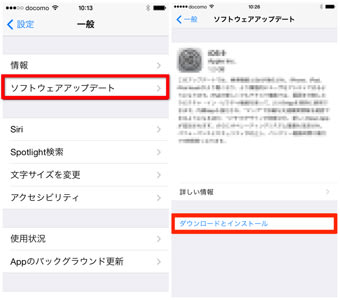
ステップ1:設定アプリに「一般」をクリックして、「ソフトウェアアップデート」に入る。こうすればiOSが最新か自動的に確認する。iOS10がアップ提供し始めると、iOS10に関する情報が表示される。「iOS 10」の下にはアップデートファイルのサイズがあり、デバイスの残りメモリが足りるかと確認してください。
ステップ2:「ダウンロードとインストール」をクリックしてください。この時にはネットが必要であるので、安定なWIFI環境を確認してください。これからアップデートファイルをダウンロードしてインストールするので、しばらくお待ちください。またiOSデバイスが再起動したりすることがある。デバイスが再起動すると、完成に近い。
ステップ3:アップデートファイルをインストールしたら再起動したりする。そして、デバイスの指示に従って、iOSデバイスを設定する。そうするとiOS10にアップすることが完成し、iOS10新機能が利用できる。
Tips:iOS 10がアップデート提供し始まったばかりな時に、アップする人が多いので失敗することが多い。二三日待てば順調にアップデートできる。またiOS9.3.1前のiOSが搭載するデバイスの場合に、まずiOS9.3.1にアップすることが必要ということもある。
記事提供元:http://www.macxdvd.com/blog/suteki-ios-10-latest-news.htm
-
【注意喚起】ポケモンGoを子供に遊ばせるなら親として知っておくべきこと
世界で爆発的な人気を呼んでいるスマホゲーム「ポケモンGO」とは?
パケモンGoは、成人と十代をターゲットして作られているゲームで、現実世界を舞台としてGPS機能を活用し、ユーザーの皆様が実際に色々な場所を歩きながらパケモンを探し捕まえ遊ぶことができる。だが、パケモンを捕まえることが原因となったパケモンGo事故が各地で相次いでいる。警視庁によると、22日から25日午前11時半までで、取締を受けた件数が71件、人身事故は4件、物損事故が32件。大人でも我を忘れて子供だってハマっていたらやってしまうかも。だから、お子様に正しいパケモンGo遊び方を教えることが一番大事だと思う。
パケモンGo子供に危険~プレー前の注意点を子供に伝えたい
夏休みを迎えているよね。ポケモンGoをやりたい子供も少なくないだろう。パケモンGo事故を防ぐため、以下ではポケモンをプレーする前の注意点を子供たちに伝えたい。
1)、パケモンGo安全にプレイするには、子供がゲームをプレイする前にそのリスクも知っておくべき。例えば、ストーカーの被害に遭い、個人情報ダダ漏れ、危険な場所に入り、交通事故などのトラブルに遭い、立ち入れ禁止地域への侵入、スマホの電池がなくなって連絡が取れない、熱中症になりやすい、顔も知らない不特定多数の人に出会うなど。
2)、ゲームアプリをダウンロードするときに必ず支払いオプションを設定しておくことが必要である。だから支払いオプションを指定せずにセットアップと、一回につき1万2千円まで課金できる。課金を支払っても現実では何もゲットしていない。
3)、屋外で遊ぶ場合は、交通ルール、公共ルールなどを破ったり、プレイ中に公共の場などでは周りの人々に迷惑をかける可能性が高い。
4)、ポケモンGo iOS10に対応していなく、iPhone/iPadをiOS10 Betaにアップデートしたら、ポケモンGoをプレーすることができない。
動画を見ながら、そのリスクを~
ポケモンGOの偽アプリに気をつけろ!個人情報を抜き取られるぞ!
【衝撃映像】ポケモンGOに熱中しすぎた世界のヤバい事故再現してみた
ポケモンGO仕事中に夢中になるとこんなリスクが‼!
ポケモンGO 野生のポケモンゲット! 親子で ゲーム実況 子供とお出かけ POKEMON GO
要チェック、正しいパケモンGo遊び方まとめ
1)、パケモンGo安全プレイには、プレイヤーの方々は、Pokemon GOレーナーガイドラインやサービス利用規約に従ってください。
2)、パケモンGoプラス(Pokémon GO Plus)の発売を待つ。パケモンGoプラス(Pokémon GO Plus)とは、Bluetooth Low Energyを利用しスマホと連携し、パケモンGoのゲーム画面から簡単にペアリング・接続することができる。パケモンGoプラスは、スマホがスリープ状態になっても、接続状態が保たれる。配信スタート日は2016年7月29日(金)予定。3550円(税抜)で発売。
3)、安全なパケモンGo遊び方の一つとして、ゲーム開発に関わった任天堂側は、「幼児及び児童(13歳未満)なら、必ず保護者の監督下において安全な環境でご利用ください。初回利用時に、保護者の同意の上、アカウントを作成していただく必要がある。また大人の方々は子供に正しい遊び方を教えてください」と答えたという。
4)、パケモンGo子供の安全のためには、13歳未満のお子様は、PTCアカウントの取得が必要である。
ポケモンGOの良いところと悪いところを解説
パケモンGo良いところ:
① 、運動不足・ストレス・出不精を解消することができる。
② 、スロージョギングでダイエット効果。
パケモンGo悪いところ:
① 、禁止エリア侵入などで直接的、間接的に犯罪を幇助するものがある。
② 、歩きスマホで信号無視などをしてパケモンGo事故が多発。
③ 、パケモンGo子供が夢中になって勉強しなくなる。
④ 、偽アプリから個人情報を抜き取る可能性が高い。
⑤ 、プレー中にバッテリーが切れたら、親との連絡が取れなくて迷子になる可能性が高い。
⑥、1日に1時間プレイしたとすると通信料は約110MBで、1か月で計算すると、約330MBのデータ通信料を消費するようである。また、100ポケコインは1200円がかかる。
↓↓↓↓あわせて読みたい↓↓↓↓↓↓
-
iPhone/iPad/Xperia/GalaxyにNHK ムズムズ体操第18をダウンロードする方法
NHK ムズムズ体操第18:NHKは、18歳応援プロジェクト「ムズムズエイティーン」の一環として、「NHK ムズムズ体操第18」の動画を2016年7月30日(土)よりウェブ上にて公開します。
NHKの18歳応援プロジェク卜「ムズムズエイティーン」の一環として制作されたパロディー版ラジオ体操には、人気ティーンファッション誌モデルを中心とした「とにかく全員かわいい」でおなじみの5人組アイドル「夢みるアドレセンス」(夢アド)のほか、女子高生起業家として話題となった椎木里佳さんが高校卒業以来の制服姿で登場。さらにNHKの人気キャラクター「がんこちゃん」「どーもくん」「ななみちゃん」「はに丸」も加わり、ウェイウェイな体操を見せてくれます。繰り返しますがNHK公式です。
iPhone/iPad/Xperia/GalaxyにNHK ムズムズ体操第18をダウンロードする方法
iPhone/iPad/Xperia/Galaxy/MacにNHK ムズムズ体操第18をダウンロードしたい人は少なくないでしょう。以下では、NHK ムズムズ体操第18をダウンロードする方法についてご紹介します。興味があれば続きを~
Windowsユーザー:Windows10にアップグレードしても大丈夫、このソフトがあれば、Windows10の上でNHK ムズムズ体操第18をダウンロードすることができます。それで、いつでもどこでも動画を楽しめます。詳細はこちら>>
Macユーザー:macOS Sierra/ios10にも対応しています。Macの上でNHK ムズムズ体操第18をダウンロードしたり、iOS10デバイス/Android端末に取り込んだりして、素早くNHK ムズムズ体操第18を踊れます。詳細はこちら>>
-
リオ五輪日程?リオ五輪 治安!?リオ五輪 危険!?リオに行くより自宅で生中継を観た方がいい

リオデジャネイロオリンピックは、2016年8月5日から8月21日までブラジルのリオデジャネイロで開催される第31回夏季オリンピック。ブラジル国内及び南アメリカ大陸で夏季オリンピックが開催されるのは初めてです。
リオ五輪 治安!?リオ五輪 危険!?みんなの声を聞きたい
【リオ五輪】『ノーゲーム・ノーライフ』原作者、ブラジルの治安の悪さを熱弁
リオオリンピック治安は大丈夫?警察ストで南ア・リオW杯より悪い状況?
「リオ五輪」が危ない! 懸念される治安問題、交通網の整備の遅れは致命的
会場、交通設備未完成?!開催するまで後30日不満の今は、リオ五輪の建築、交通は全然完成するようもない。オリンピック会場も、リオ五輪 選手の住むところも、すべて建設している。まだ基本的な模様さえ見えない。交通のほうならすこし安心できるみたいが、8月1日から地下鉄を乗ることができ るという噂があるから。実はその地下鉄はオリンピックに関する人のみ乗れるという。観客も乗れるか、リオ五輪 選手とスタッフだけ乗れるか今わからない状態である。車?車で会場へ行く道は今当地の車だけで込んでいるので、その時に悪夢のような交通渋滞が予想でき る。
汚染で病気?!もう一つの問題は汚染。カヌーの試合はグアナバラ湾で行う予定であるが、今まで水汚染は2016年オリンピック大会に一番きびしい問題であ る。そこにはゴミが山ほどあり、ゴミ島二なったという程度であった。開催前には80%パーセントのゴミをクリアするという約束があっても、今まで60%し かクリーンアップできない。この前二グアナバラ湾で開催されたカヌー試合にセーリングボードがゴミに割れられることがあって、その後、選手が体調が悪く なったりして、一人は病気になってしまった。リオ方面は「魚もやって来て」「汚染は試合に影響はしない」と言ったが、やって来た魚たちの死体は発見された というニュースがある。
犯罪率660倍?リオ五輪を見にリオに行くお方にご注意。今リオの強盗発生率は日本の660倍である。警察もストライクしているそうである。オリンピックのボタンティアも外国語トレーニングがないので、もしなにか起こったら(可能性がかなり高い)日本語で助ける人はない。
やっぱりリオに行くより自宅で生中継を観た方がいいよね。
どうしてもリオ五輪を見たい!自分が大好きなリオ五輪 選手の試合がみたい!ならばテレビで全試合生中継を見たり、インターネットでリオ五輪 ダウンロードして暇時間で見たりするほうがオススメ!リオ五輪 危険かと関係ないで、安全な日本でリオ五輪を見ることができる。また、リオ五輪 ダウンロードしたら普通に寝ても夜半の試合が見える。注目されるリオ五輪 選手はテニス選手の錦織圭、卓球選手の福原愛、石川佳純、および汚染にも関わらず命をかかって日本の名誉のために戦うカヌー選手の矢沢亜季、矢沢一輝、羽 根田卓也、佐々木将汰とトライアスロン選手の田山寛豪、上田藍、加藤友里恵、佐藤優香を含めて多くいる。また、リオ五輪 ダウンロードする時に、2016年五輪解説によって選択することができる。元選手とアナウンサーの組みであるフジテレビ、櫻井翔と明石家さんまの組みであ る日テレ、あるいは小泉孝太郎と元選手の組みであるテレ東、自分が好きな2016年五輪解説組みがあれば対応なリオ五輪 ダウンロードすればいい。
詳細は http://www.macxdvd.com/blog/suteki-download-rio-de-janeiro-olympic-video.htm までにご参照ください。

iPad Air3最新情報:スペック、リリース日、新機能など
iOS10への完全なガイド:ダウンロード、インストール、アップデート、ダウングレードなど勢揃い
Digiarty社創立10周年大感謝祭セール開催中!人気製品を無料で配布などのお得情報が盛りだくさん
【特集】お盆についての豆知識(期間・休み、飾り、迎え方・送り方、お供え、お布施)
-
【重要】iTunes代替ソフトMacX MediaTransリリース開始のお知らせ!iOS機器への写真・動画・音楽の転送方法
リンク元:http://goryugo.com/20160805/macx_media_trans/
【重要】iTunes代替ソフトMacX MediaTransリリース開始のお知らせ!iOS機器への写真・動画・音楽の転送方法
iPhoneへの写真や音楽の転送は、基本的にiTunesを使って管理しますが、別途専用のソフトをインストールすると、様々な「自由度の高い」転送が可能になります。今回は、そんなソフトの1つ「MacX MediaTrans」というiTunes代替ソフトをご紹介いたします。
「公式」MacX MediaTrans|iPhoneとMac間で、簡単にデータを転送!Macユーザー向け、最高のiOSデータ転送・管理・バックアップソフト。
「公式」WinX MediaTrans| 最高のiPhone、iPad、iPodのデータ転送・管理・バックアップソフト!iPhoneとPC間で、簡単にデータを転送・Windows (10)に対応。
(体験版は30日間無料で利用できます)
MacX MediaTransは、Window,Mac対応のメディア転送ソフト(Windows版はWinX MediaTransという名前)
大きくできることをまとめると、以下のような内容です。
- 写真の双方向の転送
- Macからの自由な音楽の転送
- iPhoneへの動画の転送と、自動フォーマット変換
- iPhoneを外付けストレージとして扱う
写真や音楽、動画などは、標準のiTunesなどでももちろん転送できますが、iTunesに比べて圧倒的に自由度が高い、というのは大きな特徴です。
特に、動画や音楽などはいろいろと制限されていて面倒なことも多いんですが、フォルダ上の音楽や動画をワンアクションで転送可能なのは、実にお手軽。
動画に関しては、自動的にフォーマットを変換してくれるだけでなく、1GB以上のファイルを圧縮してサイズを小さくしてくれたり、縦向きの動画を回転して、常に全画面で動画を再生できるようにしてくれたりする機能も付いています(自動)
MacX MediaTransインストールから設定まで
実際のインストールなどの手順や、スクリーンショットなどはこのような感じです。
まずは、公式サイトへ移動して、体験版を無料ダウンロード。
ダウンロードしたソフトをインストールすると、このように転送するiPhoneをMacと接続するような画面が表示されます。
メイン画面はこのようなイメージで、4つの機能プラス設定ボタンのシンプルな画面。
写真の転送。写真は基本的にiPhoneからMacへのエクスポートのみ

音楽の転送。プレイリストを自由にカスタマイズできるだけでなく、双方向で音楽の移動が可能。
動画の転送。動画も双方向で転送が可能。転送した動画は基本的には「ビデオ」アプリから閲覧。iPhoneに保存されている自分で撮影した動画もここで管理できる。
USBメモリー機能。ここに好きなようにファイルやフォルダをドラッグドロップで転送できる。
その他の、MacX MediaTransの特徴は以下のようになっています。
音楽・動画を自由に管理できるのが強み
「100枚の4K写真の転送はただの8秒」などの売り文句はありますが、それよりもMacX MediaTransの特徴は「音楽と動画の自由度の高い管理」かと思います。
iTunesからの動画や音楽の転送は、正直割と手数が多くて面倒なことが多いです。
常日頃から音楽や動画をiTunesで管理していればまだ良いのかもしれませんが、動画の管理などはiTunesはお世辞にも使いやすいとは思えず、必然的にそこからiPhoneへの転送も面倒になります。
体験版は30日間無料でフル機能が利用できるため、この辺りをもうちょっと便利に使いたいな、と考えている人にとっては、一考の余地はあるのではないかと思います。
「公式」MacX MediaTrans|iPhoneとMac間で、簡単にデータを転送!Macユーザー向け、最高のiOSデータ転送・管理・バックアップソフト。
「公式」WinX MediaTrans| 最高のiPhone、iPad、iPodのデータ転送・管理・バックアップソフト!iPhoneとPC間で、簡単にデータを転送・Windows (10)に対応。
写真のバックアップなどには特に必然性は感じませんでしたが、iPhoneで動画を見る、ということを考えると、自動変換してサイズを調整してくれる機能はなかなかに重宝する感じでした。
iPhone用に手元に動画ファイルとか作る必要はなく、普段持ってるファイルをそのまま転送してやる、ってイメージで済んでしまうのは快適です。
-
【初心者必見】MacでCopytrans使えない時の対策とCopytrans使い方を隅々まで徹底解説
MacでCopytrans使えないことにあったのか。又は Copytrans代替ソフトを探しているのか。本文はCopytrans使い方:ユーザーガイドについてご紹介する。Copytrans Macダウンロードできない/使えない、Copytrans代わりになるものに乗り換えたいならこの解説を読めば分かる。
Copytransとは?
PCがクラッシュしiTunesが死亡してもデータを救済できるソフトなら、一番思い出すのがこの神ツールCopytransだろう。現在、Apple系の製品が流行っている。特に90%の日本人がiPhoneを使っている。iPhone機種変更を検討する時、iOSバージョンアップを実施する時、iTunesが使いづらくて諦めたい時、データ転送ソフトCopytransがあれば全てが超簡単となった。
Copytransと言うと、曲をiPhone/iPodからiTunesやPCへの転送、プレイリストやアートワーク、再生回数などのデータの復元を想像するかもしれない。「このiTunes代替ソフトは素晴らしいソフト、アプリとデータがバックアップできるし、保存したデータも確認できる」「容量制限はなく、iTunesより動作が軽い、とてもいい」とコメントした人がいる。そこで以下では、Macユーザーに向け、この人気データ転送ソフトCopytransユーザーガイドについて徹底解説する。ご参照ください。
価格:2680円;
対応iOS:iOS9.3及びそれ以降;
対応OS:Windows8/7/Vista/XP
Copytrans使い方|ユーザーガイドその1:Copytrans使う前の準備
Copytransは特にWindows向けのソフトウェア、Copytrans Mac版はない。ということは、Mac Copytrans使えない時は、仮想化ソフト(例えば:VirtualBox、VMware Fusion、Parallels Desktop 11)をインストールする必要がある。普通は、VirtualBoxを選んだ人は多い。以下では、VirtualBoxをMacに導入していこう。
Step1:VirtualBox公式サイト(https://www.virtualbox.org/wiki/Downloads)にアクセスして、Virtual Box ** OS X hosts 「x86/amd64」をクリックして、dmgファイルをダウンロードする。
Step2:ダウンロードしたdmgファイルを開いて、「VirtualBox.pkg」をダブルクリックする。クリックすると、「ようこそOracie VM VirtualBoxインストーラへ」という表示が出て、「続ける」をクリックする。
Step3:「Macintosh HDに標準インストール」といった画面が表示され、「インストール」をクリックする。ファイルを書き込み中、少々お待ちください。
Step4:インストールが完了したら、「閉じる」をクリックする。
Step5:「アプリケーション/Application」をクリック、アプリケーションディレクトリの「VitualBox.app」をクリックし、VirtalBoxを起動する。Macで仮想化ソフトVirtalBoxをインストールした。それで、MacでWindowsでしか動かないソフトを使うことができる。
Copytrans使い方|ユーザーガイドその2:Copytrans Drivers Installerをインストール
CopyTrans Drivers Installerをインストールしたら、iTunesをインストールせずにiPod Touch、iPhoneとiPadを認識することができる。iTunesのインストールが面倒くさいと思っている方は、下記の内容をチェック。
Step1:http://www.copytrans.jp/download-zip.php?program=CTDI にアクセスして、CopyTrans Drivers Installerをダウンロードしてください。
Step2:ファイルをダウンロードした後、Zipファイルから実行ファイルをデスクトップなどに取り出し、ダブルクリックし起動する。
Step3:CopyTrans Drivers Installerといった画面が表示、「免責事項を読んで承認する」にチェックを入れて「自動インストール」をクリックする。
Step4:インストール完了したら、iTunesをインストールせずにCopyTransを使える。
Copytrans使い方|ユーザーガイドその3:CopyTransダウンロード&インストール
CopyTrans使う前の準備ができたら、下記の手順に従って操作してください。
Step1:公式サイトにアクセスして、Copytransダウンロードする。ダウンロードしたInstall_CopyTransControlCenter.exeファイルをデスクトップに取り出して、ダブルクリックする。
Step2:クリックすると、「開いているファイル-セキュリティの警告」といった画面が表示され、「実行」をクリックする。
Step3:CopyTrans Control Centerセットアップ画面が出てきて、「ライセンスアグリーメントを読み同意します」にチェックを入れて「インストール」ボタンをクリックする。続いて、「コネクションウィザード」画面が表示され、「接続テスト」をクリックすればOK。「警告:もしファイヤーウォール…」にあったら「OK」をクリックする。プロキシを設定したいなら、プロキシ設定を適切に入力して、「接続テスト」をクリックする。
Step4:後は、CopyTransシリーズが表示されると、使用用途によってプログラムをマウスで選択できる。例えば、1位に置くのが「CopyTrans」、クリックすると、CopyTransが起動する。
Copytrans使い方|ユーザーガイドその4:iPhone/iPodからiTunesに音楽を転送する方法
Step1:CopyTransを起動して、「デバイスを接続してください」といった画面が出てきて、iPhone/iPodをUSBケーブルでパソコンに接続する。接続したら、CopyTransが自動的にiPhone/iPod内にある音楽ファイルを読み込ませる。
Step2:CopyTransメイン画面の左上側にあるの「スマートバックアップ」/「マニュアルバックアップ」にチェックを入れておく。
ご注意:
スマートバックアップ:簡単に早くiTunesにバックアップしたい方はこれを選択すればいい。
マニュアルバックアップ:保存先、バックアップしたいファイルの指定などのバックアップ作業をコントロールしたい方はこれを選択すればいい。
Step3:確認できたら、「バックアップ開始」ボタンをクリックする。そして、バックアップ中といった画面が現れ、iTunesへの音楽転送がスタート。
Step4:バックアップ作業が完了したら、CopyTransからiPhoneの接続を切断する。
CopyTransを使って、iPhone/iPodからiTunesに音楽を転送できる以外、iPhoneやiPodのプレイリストをバックアップしたり、iPhone/iPad内にあるビデオをMacに転送したり、iPhone/iPadで購入したブックをMacにバックアップすることができる。だが、iPhoneからiPadへ動画を転送したいなら、CopyTrans以外、CopyTrans付属しているCopyTrans Appsをインストールする必要がある。
Copytransメリット&デメリット一覧
【メリット】
① 、iTunesより簡単に扱え、ほぼ全てのiOSコンテンツを管理できる;
② 、動作が軽く、古いiOSバージョンからiOS9.3まで対応している;
③ 、iCloudとは違い、データバックアップには容量制限は無し;
④ 、最大の特徴は、保存したデータの確認ができること;
【デメリット】
① 、Windows専用のデータ転送ソフトで、Copytrans Macは無し;
② 、Webページトップの「ダウンロード」ボタンは複数のCopytransシリーズ製品を1つまとめにしたスイートである;
③ 、Copytransにはいくつかアプリが存在し、シェアウェアがあっても、購入しないと、使えないものも多い;
④ 、データ転送中には進捗状況が一切表示されない、いくつのファイル転送が残っているのかが表示されない;
いくら優れた転送ソフトであっても、お客様のことを第一に考えないと先に進めないだろう。VirtualBoxをインストールせずにCopytrans Macで使いたいならどうすればいい。心配しないと、ここではCopytrans Macの代替ソフトMacX MediaTransをオススメする。MacX MediaTransはCopytransとは違い、ほかの補助ツールをインストールせずにmacOS Sierraの上でiPhone/iPad/iPod内にある音楽、ビデオ、写真を転送したり、同期することができる。更に、最も注目なのはiOS10にサポートできる点。最新OSに完全サポートできる所がCopytransに勝つ。
価格:2980円
対応iOS:iOS10及びそれ以降;
対応OS:macOS Sierra及びそれ以降(Windows版はWindows10/8/7/Vista/XPに完全対応)
上記の数値から見れば、CopytransとMacX MediaTransの値段が同じで、対応しているデバイスはMacX MediaTransの方が多い。また、Mac版とWindows版両方があり、PCの動作環境によって選択できる。仮想化ソフトなんて要らなくてもiPhone/iPad/iPod内に音楽、動画、写真をバックアップ・同期することができる。MacX MediaTrans 一つで、Copytrans使えない、Copytrans Macエラーを一発解決できる。また、MacX MediaTrans使い方もCopytrans使い方よりシンプルで、デバイスをPCに接続した後、3回クリックするだけでデータのバックアップが完了できる。
-
『君の名は』あらすじ、レビュー・感想、コピー&ダウンロード方法をご紹介
アニメ界で注目を集めている新海誠監督の最新作『君の名は。』は8月26日から劇場で公開されて以来、9月25日(日)までの公開31日間で、入場人員854万人、興行収入111億円を突破するなど、大ヒットを記録している。Entamedataサイトによると、『君の名は。』は2016年日本国内年間映画興行収入ランキング2位に躍進した。『君の名は。』の魅力はどこにあるか。もちろん、「漂う空気感すら感じられそうな美しい描写力」や「交錯する少年少女の想い」「繊細に揺れ動く心情」などが挙げられる。そして、アニメーション制作、キャラクターデザイン、声優担当など、豪華なメンバーが集結するのも重要な要素だろう。
君の名は あらすじ:1,000年に1度のすい星来訪が、1か月後に迫る日本。山々に囲まれた田舎町に住む女子高生の三葉は、町長である父の選挙運動や、家系の神社の風習などに鬱屈(うっくつ)していた。それゆえに都会への憧れを強く持っていたが、ある日彼女は自分が都会に暮らしている少年になった夢を見る。夢では東京での生活を楽しみながらも、その不思議な感覚に困惑する三葉。一方、東京在住の男子高校生・瀧も自分が田舎町に生活する少女になった夢を見る。やがて、その奇妙な夢を通じて彼らは引き合うようになっていくが……。
【監督】:新海誠
【作画監督】:安藤雅司
【キャラクターデザイン】:田中将賀
【出演声優】:神木隆之介、上白石萌音、長澤まさみ、市原悦子、成田凌、悠木碧等
【主題歌】:「前前前世 (movie ver.)」8月26日の公開後、興行通信社の週末動員ランキングで6週連続1位を獲得。今月3日までに観客動員1000万人、興行収入130億円を突破。国内の歴代興行収入ランキングでは、アニメで宮崎駿監督の「崖の上のポニョ」(155億円)に続く6位に浮上した。
君の名は レビュー・感想:(ヤフー知恵袋より)
1)前半にあれだけ引き込まれて、後半で急激に冷めるって珍しい映画だなと思う。テンポ良く飛ばしてぐっと感動に持っていければ良かったんどけど、ラストが想像できてしまい勿体ない。宣伝効果にやられた感じ。
2)面白いの一言!!!何回も見たい笑いあり涙ありそれに曲がとにかく合ってます。
3)自分としては、100点満点中、70~75点って所です。正直な話、これで号泣するって、どれだけ感受性豊かなんだろう?って思います。実際、終わった後で泣いてる人なんて1人も見ませんでした。
誤解の無いように言いますが、面白くない訳ではないんです。2時間物のオリジナルとしては良く出来てます。ただ、現状では評価が過剰に走りすぎてるとしか思えません。4)特に口噛み酒を飲んだあとの映像に感心しました。壁画の龍が宇宙を走り、一本が男性・瀧くんに、もう一方が女性・三葉のほうに伸びていきます。それは龍のようであり、へその緒のようでもあります。へその緒が切られて三葉が生まれますが、そのとき悲鳴をあげているのは瀧くんのほうです。そう、ふたりはひとつ。片割れ同士であることがそこで示されます。「片割れ時」という言葉がここまで何度もでてきていたのですが、まさに二人は前世から片割れどおしだったわけです。この関係は普通の恋愛関係ではないのだとここで悟らされます。まわりくどく言葉で説明するのではなく、映像でここまでの表現が盛り込まれるのは凄いと思いました。
5)9/11のNHK SWITCHインタビューに新海監督が出ていて君の名は。を知りました。30年以上前の大林宣彦監督の転校生と同じような、とりかへばや物語という予備知識以外知らず、特に期待せずに見に行きました。最初から心と体が入れ替わるシーンから始まり、なじみのある日本人の好きそうなストーリーで観客の心をぐっとつかむ。途中でストーリーががらっと変わり、かなりお話はおもしろかったです。
それ以上にびっくりしたのはインタビューで少し触れていた背景がすばらしかった。元ジブリの人も参加しているようでしたが、ジブリ以上に背景が書き込まれていたんじゃないでしょうか?夕暮れ時の景色、空、木々、きれいです。終わりのほうの雨のシーンは本当に人が全部書いているのって見入ってしまいました。全体的によくまとまっている娯楽作品になったと思います。年寄り(63歳)にも楽しめました。『君の名は』コピー&動画ダウンロード方法
-
安室奈美恵『デスノート』主題歌MV解禁!デスノート Light up the NEW world 動画を無料視聴する方法
安室奈美恵『デスノート』主題歌MV解禁!
歌手・安室奈美恵が、映画『デスノート Light up the NEW world』(29日公開)の主題歌に決定している新曲「Dear Diary」のミュージックビデオ(MV)を公開した。
監督は、今夏NHKリオデジャネイロオリンピック・パラリンピック放送テーマソングとして起用された「Hero」のMVを手がけた新宮良平氏。“永遠の海岸線”をコンセプトに、いくつもの巨大なガラス瓶が漂う幻想的な海岸が印象的な作品となっている。
撮影当日は、直前まで中止を検討するほどの豪雨だったが、いざ開始時間になると奇跡的に雨がやみ、美しい空や海に陽が差し込む最高のロケーションに様変わり。ドローンも使用され、海側から見下ろしているような壮大なシーンが撮影された。
なお、同映画の劇中歌「Fighter」のMVも来週公開予定。主題歌&劇中歌が収録されたシングル「Dear Diary/Fighter」は26日に発売される。
 関連ニュース
関連ニュース -
【10/05】“東方神起” 久々のリリース!!リミックスアルバム『Two of Us』配信開始!
“東方神起”名義では久々となるCDリリース。
今作は、東方神起の楽曲や歌声を通して、ある一日を想定して時間の流れとともに心地よい一日を過ごせるような、日常に豊かさと彩りを提案するプレイリスト。
一日の始まりから終わりまでをシチュエーションに分けた12曲を収録。
東方神起の名曲に、大人っぽく心地よい、サーフミュージック、フィリーソウル、ラバーズロック、ボッサノヴァなど楽曲自体から派生した違和感のない色付け(リアレンジ)を丁寧にすることで、リアレンジ(リミックス)の枠を超えた“新しい楽曲”が生まれたような懐かしさと新しさが交差した感覚を味わえるサウンドに。
東方神起の名曲に新たな彩が加わり、その音楽はあなたの日常に彩りを与えてくれる作品です。東方神起 「Two of Us」:東方神起 / Remix Album 『Two of Us』全曲ダイジェスト音源
-
【2017年完全保存版】動画ダウンロード・動画保存フリーソフトまとめ
【2016版】動画ダウンロードソフト|Mac&Windows用フリーの動画ダウンロードソフトまとめ
動画ダウンロード保存ソフトって色々有るけど、どれがどう違うんだ?さっぱり分からん!!」って人 の為に徹底的に比較して、表にまとめてみました。無料・有料で、有名なソフトを一通り 比較してるので、参考にしてみてください。 【記事全文を読む>>】
対応OS: Mac&Windowsとも対応可能)
オススメ:★★★★★
日本語対応:可能
一番おすすめの動画ダウンロードソフトと言えば、やはりMacX Video Converter Pro。安全かつ高性能なダウンロードソフトとして、シンプルで直感的なユーザーインターフェースを備えながら、最新の技術を取り入れて最強の動画ダウンロード保存支援ツールと言われる。YouTubeの動画を始め、ニコニコ動画、Gyao、ツイキャス、Facebook、Instagram動画、FC2動画、Openload、Userporn、iQoo動画、thisav.comなど300以上の動画共有サイトから動画を無劣化で一括DL保存できる。また、DLした動画を編集したり、iTunesライブラリーに追加したり、iPhone/iPad/iPod/Android端末に取り込んだりできる。超高速、高性能、安全、使いやすさなどの特徴を誇って、大勢の愛用者がいる。
MacX Video Converter Proの使い方(macOS Sierra対応済み)
Video Downloadhelper
対応ブラウザ: Firefox、Google Chrome
オススメ:★★★
日本語対応:可能
動画ダウンロード無料ソフトVideo Downloadhelperは、YouTube、ニコニコ動画、Dailymotion、Facebook、Veoh、Youku、Veoh、MySpace、Googleビデオなど、様々な動画共有サイトから動画をカンタンにダウンロードできるFirefoxアドオンである。幅広いサイトに対応しているのは特徴である。ダウンロードした動画を他の動画形式に変換できて日本では高い人気がある。ソフトの設定や動画を無料でダウンロード保存の操作もカンタンで、使いやすい。最も注目されるのは、ダウンロードするだけではなくTwitterやFacebookにURLを転送できるということ。しかし、複数の動画ファイルを一括でダウンロード/保存できなく、動画保存・変換は時間が結構かかる惜しい点が挙げられる。
対応OS: Windows・MacOS・スマホ
オススメ:★★★
日本語対応:可能
ザッと見れば、動画再生ソフトと思うかもしれない。RealTimesは、新しい RealPlayer(リアルプレーヤー)とも呼ばれる。動画の再生はもちろん、動画ダウンロード、動画変換、動画編集、動画・画像や音楽ファイルの管理も行える。PCで使えるだけではなく、アプリとしてスマートフォンやタブレットにインストールすることができる。たぶん今動画ダウンロードソフトの中で色々な機能を追加していて自由度の高い動画保存フリーソフトだろう。動画サイトの仕様変更などの原因で、動画を再生している時に「このビデオをダウンロード」ボタンが表示されなかったり、YouTubeから動画を無料でダウンロード保存できなくなった。これからの対応を待つしかない。
VideoGrabber
対応ブラウザ: Google Chrome 、Safari、Mozilla Firefox、Opera
オススメ:★★★
日本語対応:可能
Mac OSで動作している動画ダウンロード保存支援ツール(サイト)で、Safari、Firefox、OperaとGoogle Chromeでお好みの動画のURLを張り付けて ダウンロードボタンを押せば動画を無料でダウンロード保存することができる。対応サイトの多さや動画を音声形式に変換する機能の搭載で、たくさんの方々に愛用されている。動画ダウンロードが持っているほとんどの機能を備えていて、簡単なのにほぼ全ての動画保存が行える。一つ残念なのは、Mavericks 10.9以降しか操作できない点。つまり、最新のmacOS Sierraに対応していない。
ゲッター1(Getter1とも呼ぶ)
対応OS: Windows、Mac OS X
オススメ:★★★
日本語対応:可能
シンプルで高機能なChrome拡張の動画ダウンローダー。動画ダウンロード機能を備えているほか、リンク抽出機能、レジューム機能、分割ダウンロード機能、など素晴らしい機能が搭載されている。多機能で、簡単に動画を無料でダウンロード保存できるソフトを探しているならばゲッター1がかなりオススメ。絶えず更新中、仕様変更で動画ダウンロードできない不具合・バグを迅速に修正してあげる。Xvideo、ニコニコ動画、pandora.tvが時々ダウンロードエラーが発生する。設定方法や使い方に関しては、使いづらいところがあるが、慣れてしまえば特に問題はない。
FLVTO
対応OS: Windows・MacOS・Linux
オススメ:★★★
日本語対応:可能
FLVTOもDirpyと同様、インストールや登録は不要で使えるブラウザである。様々なファイル形式で動画ダウンロードや保存ができる。YouTubeはもちろん、Dailymotion、Vimeoなど今流行っている動画サイトサービスから動画をダウンロードすることができる。その点はDirpyより素晴らしい。更に、動画ダウンロード保存機能以外、動画変換機能も搭載していて、落とした動画をMP3、MP4、AVI、WMAなどのファイル形式に変換できる。最近、ネットではFLVTOウィルス、FLVTO動画保存/変換できないなどのトラブル・不具合が出てきた。
Dirpy
対応ブラウザ: Firefox、Google Chrome
オススメ:★★★
日本語対応:不可
YouTubeから音楽(MP3)と動画をダウンロード保存できるウェブサイトであるため、会員登録も必要ないし、ソフトのインストールも不要。ユーチューブからダウンロードした動画はMP4/FLV/3GPで保存し、音楽はMP3で保存することができる。TokyoLoader、Video Downloadhelper、Craving Explorerなどのウェブサービスと比べて、Dirpyの目立つ所は音楽ファイル(MP3)のダウンロードとのこと。だが、日本語に対応不可で解らない所があったり、ウイルス感染の 危険性はあったり、Dirpy使えない/動画ダウンロードできない、などのデメリットも存在している。
TokyoLoader
対応ブラウザ: IE、Firefox、Google Chrome
オススメ:★★☆
日本語対応:可能
TokyoLoaderは、全く新しいタイプの動画ダウンロードフリーソフトである。ニコニコ動画、Dailymotion、Pandora、Youku、Tudou 等々、さまざまなサイトに対応している。インストールしてアドオンを有効にしておけば、動画の再生ページにアクセスしてワンクリックするだけでほとんどの動画共有サイトから動画を無料でダウンロード保存できる。2011から公開されていて、3万人以上に愛用されていて、多くのサイトで紹介されている人気の動画ダウンロードフリーソフト。でも、最近、TokyoLoaderダウンロードできない、TokyoLoader FC2失敗(できない)、TokyoLoader 動画ダウンロードできない場合がある。
動画ダウンロード無双
対応OS: Windows&Mac
オススメ:★★★
日本語対応:可能
動画ダウンロード無双は、RTMP高級ダウンロードをサポートし、動画変換フォーマットが様々で、画面録画及び音声録音も支援といった多彩の機能も装備していて、YouTube、Dailymotion、Vimeo、Veoh、Mysapceなどといった動画共有サイトから動画をダウンロードでき、とても人気がある動画ダウンロード保存支援ツールだと言われる。特にWindowsXP、7/8/Vistaなどで動作している。フリーの動画ダウンロードソフトまとめの一つとして、強力な機能があり、利用者数も増えている。だが、最近ビデオダウンロードが上手く進まないと困っているユーザーが多いみたい。
GOM Picker
対応ブラウザ: Windows、Internet Explorer 32bit
オススメ:★★★
日本語対応:可能
GOM Pickerという動画ダウンローダーを知っている方は少ないかも。この動画ダウンロード無料ソフトはインターネットで公開されているストリーミング動画を判別し、ストリーミング動画の上にマウスを持っていくと、動画の右上にGOM Pickerのマニューバーが自動的に表示される。そこで「ダウンロード」と「すぐに再生」二つのボタンがあり、ボタンをクリックすることで、動画を無料でダウンロード保存できる。新しい操作方法で、簡単に大好きな動画をダウンロードできる。だが、GOM Picker Windows10対応していない、GOM Picker DRM動画やそのほかの技術により保護された動画ダウンロードができない、GOM Encoder xHamster動画保存できない、という症状が起こる。
対応OS: Windows
オススメ:★★★☆
日本語対応:可能
YouTube、ニコニコ動画、Facebook、FC2動画、bilibili動画、Yahoo Video、Javynow、thisav.comなど100000以上のサイトから動画を無料でダウンロード保存できるソフトである。特にYouTubeの動画のダウンロードが得意で、ダウンロードした動画をMP3、AVI、3GP、MKV、iPod、PSP、Androidに変換することも可能である。日本語版があるので、使い方も非常に簡単なので、動画ダウンロードソフトランキング第4位となる。大勢の方々に愛用され、初心者でも安心して使え、おすすめの動画ダウンロードフリーソフトである。でも、動画URLの解析機能が貧弱で、動画をスムーズにダウンロードできないことがある。
Craving Explorer
対応OS: Windows
オススメ:★★★★
日本語対応:可能
YouTube、ニコニコ動画、FC2、AniTube、Tudou、thisav動画などという動画共有サイト上にある動画をダウンロードし、AVI/MPEG/MP4/FLV/WAV/MP3の形式に変換、保存するためのブラウザである。便利な検索機能、複数の動画を同時にダウンロードでき、ダウンロードした動画を様々な形式に変換・保存することができる。今まで、おすすめの動画ダウンロードフリーソフトでは高い人気を持っている。でも、ダウンロードスピードが遅すぎ、対応するスマートデバイスとフォーマットは数少なく、安全性も確保できない、取得失敗、などが度々出るといったコメントが多く出る。このため、現在この動画保存ソフトの利用者数が大幅に減少しているようである。
VSO Downloader
対応OS: Windows
オススメ:★★
日本語対応:可能
YouTubeをはじめとする1000以上の動画や音声サイトの動画や音声をストリーミング再生するだけでダウンロードできるソフトである。Craving Explorer並みの強力な動画ダウンロード無料ソフトで、1000以上のストリーミングサイトに対応しているのは特徴。但し、再生するだけでダウンロードされるので、不要なファイルもダウンロードしてしまう時があり、ストリーミング映像や音声以外には対応していないなどというデメリットがある。上記のおすすめの動画ダウンロードフリーソフトと比べて、機能がやや弱い。だから、動画ダウンロードソフトランキングで上位に食い込めない。
DCさくら
対応OS: Windows
オススメ:★★☆
日本語対応:可能
ファイルのダウンロードを高速かつ効率よく行える日本製フリー動画ダウンローダー。ブラウザと連動して自動的に動画をダウンロードできる。11年以上に渡って、多くの人々に愛用され続けてきた定番のダウンロードマネージャーである。ボタンとメニューが整然としていて、プライバシーを保証し、スパイウェア又はバンドルソフトは付かなくて、100%安心して使える。ただし、このソフトはWindows 7 / Windows Vista / Windows XPしか使えない。元々はファイルをダウンロードするソフトとして開発され、動画のダウンロードのために作られたウェアではない。更に、最近はDCさくらは『×』で閉じてもバックグラウンドで起動する不具合が続出。それに対して不満を持つユーザーが少なくないだろう。
対応OS: Windows
オススメ:★★★☆
日本語対応:可能
HTTP/FTP/HTTPS/RTSP/MMS/RTMP プロトコルに対応、各種ストリーミング動画やFLV動画を完全にダウンロードでき、ブラウザとの連携が良くて、ユーザーインターフェースも結構分かりやすく、パソコン音痴でも使えるほど操作が簡単。また、速いスピードや強力的な編集機能があり、大勢の方の定番動画ダウンロード保存支援ツールになっている。しかし、最近Orbit Downloaderダウンロードできない、Orbitの「Getit」ボタンが出てきない、Orbit Downloader危険、Orbit Downloaderウイルス、インストールしたらインターネット環境が凍りつき、アン インストールできない、がよく見かける。
-
10/29全国上映中|デスノート Light up the NEW world関連動画を視聴する方法!DVDレンタル日はいつ?
金曜ロードSHOW!>新撮加えた特別編「デスノート 逆襲の天才」を放送
一冊のノートで、世界を変えようとしたあの事件から10年──再び狂い始めた世界で、宿命を背負う者たちによるデスノート争奪戦が始まる!
あらすじ:デスノートの力で多数の凶悪犯を破滅させた夜神月と、彼を追い詰めた天才Lの伝説のバトルから10年の歳月が経過。またしても死神がデスノートを下界にまき散らしたため、世界中が混乱していた。夜神総一郎が設立したデスノート対策本部は健在で、キラ事件を熟知する三島(東出昌大)をはじめとする特別チームが事態を注視しており……。
デスノート Light UP THE New WORLD キャストと映画情報
【映画公開日】:2016年10月29日(土)
【原作】:大場つぐみ・小畑健(集英社ジャンプコミックス刊
【監督】:佐藤信介
【主題歌】「Dear Diary」の担当:安室奈美恵(各種類の映画の主題歌のダウンロードする方法>>)
デスノート Light UP THE New WORLD キャスト:
三島創(みしまつくる)/演:東出昌大-------今作の主人公、デスノート対策本部特別チーム捜査官
竜崎(りゅうざき)/演:池松壮亮-------Lの正統後継者、三島ら警視庁が行うデスノート捜査に加わる
紫苑優輝(しえんゆうき)/演:菅田将暉-------天才ハッカー。キラの思想に共鳴しておる
青井さくら(あおいさくら)/演:川栄李奈-------デスノート所有者の一人
七瀬聖(ななせしょう)/演:藤井美菜-------三島の部下
弥海砂(あまねみさ)/演:戸田恵梨香-------キラ事件の重要参考人
御厨賢一(みやりくけんいち)/演:船越英一郎-------最高裁判事、デスノート所有者の一人 -
Xperia XZ発売開始!!Xperia XZかiPhone7どっちがいい?Xperia XZ iPhone7評価・レビューまとめ
2016秋に公開されたスマホのなかに、一番人気なのはXperia XZとiPhone7であろう。iPhone7が既に公開されて発売された。今回はジェットブラック機体が入ってくるが、依然としてiPhone7とiPhone7 Plusからなっている。価格は最安72800円で、メモリ容量によって94800円になる機種もある。一方、Xperia XZは公開されたが今発売されていない。発売は11月上旬になり、ドコモ、ソフトバンクとauも発売する予定である。デザインは高級感満々であるが、Xperia XZ iPhone7比較したらXperia XZのほうが高くなりそうで、82000円になるという。Xperia XZ iPhone7どっちでも前代より大きく進化されたというわけがないので、今Xperia X performanceあるいはiPhone6sを使っている人にとって買い直す必要がないが、でもそれより古い機種から機種変更を検討しているお方にXperia XZ vs iPhone 7どっち買ってもいい選択である。【記事全文はこちら>>】
Xperia XZ 評価|今までのXperia XZ 不具合を全部まとめ
Xperia XZ 不評:ディスプレイのタッチ不良
軽く押さえただけだと反応しなかったり、2回画面を押す「ダブルタップ」と画面を縦や横に動かす「スワイプ」の操作を誤認識するところがある。タッチ操作の多いゲームをする方にとってはかなりダメージの大きいXperia XZ 不具合といえる。
Xperia XZ 不具合:明るさの自動調整がうまくいかない
明るさの自動調節をONにしても調整がうまくいかない場合があるようだ。
Xperia XZ 不評:SIMカードを抜くとスマホが自動的に再起動
「SIMカードを挿入する時、二度と再起動して、ようやくSIMカードをXperia XZに入れて待受状態になる。」と文句をつけるユーザがある。これはXperia XZがホットプラグを支援しないからだ。いま、ほとんどのスマホがホットプラグを支援。このXperia XZ 不具合は多少不便利をもたらすね。
Xperia XZ 不評:ディスプレイ
この前のXperia Z5 Premiumは4Kという大きく高精細なディスプレイを搭載しているが、Xperia XZ で4Kディスプレイを採用しなく、しかもQuad-HDディスプレイも採用しない。Xperia XZでフルHDのディスプレイを採用した。他メーカーのフラッグシップモデルには、WQHDといったフルHDを超える解像度のディスプレーを搭載したものがすでに登場した。これはXperia XZデメリットのひとつと言えるだろう。
Xperia XZ 不具合:つなぎ目が目立つデザイン:この前、Xperia XZのために行われた説明会で外観のデザインについて「つぎ目のないデザイン」をアピールしていた。でも、Xperia Xの背面が全メタルと違い、Xperia XZは背面下部に樹脂素材が使われ、つなぎ目が目立つデザインに変更されている。ただ外観の美観デザインからすれば、確かにXperia XZ 不具合の一つと言えるが、でも、これもアンテナ性能で変更しなきゃので、まあ、ソニー エクスペリアXZ 不具合というより、むしろ残念なことだろう。
Xperia XZデメリット:重さとサイズ:もう一つのXperia XZ 不具合はXperia XZの重さが161gで、持ち運びに少し重い。また、Xperia XZのサイズは146×72×8.1mmで、8.1 mmの厚さはちょっと厚くなったね。だから、これもXperia XZデメリットだと思うユーザもいる。
Xperia XZデメリット:ただ3GBのRAM:小容量のRAMがXperia XZ 不具合の一つ。現在、ほかのスマホメーカにより開発した4GBや6GBの大容量のRAMのAndroidスマホが多く登場した。しかし、フラッグシップモデルとしてのXperia XZにはただ3GBのRAMが搭載したとはちょっと小さいだろう。多くのアプリと機能が同時に使うと、スムーズに運行していけないかも。
Xperia XZ 不具合:バッテリー:今回、Xperia XZバッテリの容量がただ2900mAh。つまり、容量としてはただ平均的。例えば、この前発売開始したのGalaxy Note7のバッテリーは3500mA、iPhone 7 Plusのは2910mAh。ただ2900mAhの平均的なバッテリー容量もXperia XZ 不具合とXperia XZデメリットと言える。Xperia XZのバッテリーの容量を少し上げればいいね。
Xperia XZ 不評:FMをサポートしない:これもXperia XZデメリットだなー?あるXperia XZ 評価に関するページはXperia XZ がFMをサポートしないことをXperia XZ 不具合の一つとする。確かにXperia XZ はFMをサポートしなないので、直接にラジオを聞けないのがXperia XZデメリットだけど、インタネットと接続できるので、デジタルラジオを楽しめる。今、ほとんどのスマホがFMをサポートしないのよ。それは大したXperia XZ 問題ではないと思う。
Xperia XZ 不具合:USB Type-CはUSB 2.0規格:USB Type-BからUSB Type-Cへと変更されているが、今、USB Type-CはUSB 3.1規格をサポートが、Xperia XZに搭載されているUSB Type-CはUSB 3.1規格ではなくUSB 2.0規格になっているので、転送スピードを上げない。これがXperia XZ 不具合のひとつ。
iPhone7 評価|今までのiPhone7不具合を全部まとめ
バッテリー持ち時間が短すぎる:最新なiPhone7情報によると、iPhone7のバッテリー容量は噂の3000mAhではなく、1715mAhである。この噂が確認されていないが、今iPhone7を入手した人はみな、エネ消費がはやいと言っている。iOS10搭載しているiPhone6sと同じようなバッテリー駆動時間で、進化されるところはちっともない。iPhone7バッテリー長持ちさせる方法>>
ディスプレイの色がおかしい:ディスプレイの一部が少し黒くなったり、黄色になったり、また緑の色になったりすることがある。実はディスプレイの色がおかしいとは、iPhone7だけあるiPhone7バッグではない。iPhone5以降の機種がこの問題がたまたまある。この問題があっても心配の必要がない。このアイホン7不具合のあるiPhoneの中に、多くのは一週間経てば直れる。また、スマホを買ったから一週間に買った店に行って新しいiPhone7を換えてくれることもできる。
メモリ不足:iPhone7の16GB機種は32GB機種になるとは喜ぶことである。これから16GB機種が全然足りないから64GBを買うしかないユーザーが多くいるであろう。が、64GB機種を長く使ってきたユーザーは32GBを利用すればやはりメモリ不足の問題がある。64GBユーザーは今使っているスマホに32GB以上のスペースがあるかと確認してから、128GBか32GBかと決めるほうがオススメする。
Homeキー押せない:前代のiPhoneが使ってきたユーザーはロックを解除するとHomeキーを押すが、iPhone7になったらHomeキーが故障がありそうで押せない。実はこれはiPhone 7 不具合ではなくて、iPhone7の新特徴である。タッチすればロックを解除したりTouch IDを利用したりすることができる。これでいつかHomeキーが壊れる心配がいらない。でもそもそもiPhoneのHomeキーは壊れる可能性が低いけど。
機体過熱:iPhone7を利用したら機体がすぐ熱くなり、特に大型ゲームなどのアプリなどでより一層きびしくなる。防水にして気密性が高くなり、熱が逃がしにくいからだと言われている。でもiPhone7のライバル機種はこの問題がない。本当だったら防水できるiPhone7か機体過熱問題が厳しくないiPhone6sかと、慎重に考えるほうがオススメする。
機内モード復帰しない:iPhone7を機内モードにする前によく考えてください。機内モードにしたら通信できないが、解除しても通信ができない。iOS10搭載なiPhone6とiPhone6sがこの問題がないので、iOS10不具合ではなくてiPhone7だけある不具合である。アップル公式サイトからの解決法であるが、iPhone7を機内モード解除しても通信できない場合に再起動すれば通信できる。でもこれは一時だけの解決法であり、今度iPhone7が機内モードにすると問題が依然としてある。
ジェットブラックが傷つきやすい:iPhone7を手に入れて実験したことにより、ジェットブラックの機体が非常に傷つきやすい。鍵などは言うまでもなく、爪などで傷つくこともある。しかも汚れやすくて、指紋などが残る。いつも拭いでもきれいにならない。大事にするとしばらく安心できるが、いつのまに色が褪せるかとわからない。これでケースは必要なものになる。ジェットブラックのiPhone7を買ったら絶対ケースを脱がすな!
-
Windows&Mac両方で使える高性能なメディアプレーヤー5KPlayer使いたい?!
5KPlayerとは?!
5KPlayerはDearMob社がリリースした。フリーのメディアプレーヤーで、フリーソフトでは珍しくAirPlayに対応していたり、4Kを超える解像度の動画再生ができたりする、ワリと先進的なメディアプレーヤーです。4Kを超える解像度の動画再生や、AirPlay等の機能への対応の他に5KPlayerの特徴を挙げていくと、「スッキリした再生画面」「シンプルでかっこいいUI」という点がある感じ。
5KPlayerレビュー・使った後の感想?!
とりあえず私が5KPlayerをしばらく使っていて、良かった所と気になった所を挙げていくと、「使ってみて良かった所」「シングルディスプレイでも「ながら見」しやすい」「ライブラリ回りの機能が地味に便利」という具合。もう少し細かく言うと、「シングルディスプレイでも「ながら見」しやすい。上のスクリーンショットからも分かるとおり非常にスッキリしたコンパクトなUIなのでシングルディスプレイの環境でもながら見しやすいです。ブラウザゲームをしながらのDVD消化が捗ります。
A:ライブラリまわりの機能が便利
B:一時停止中の画面表示が気になる
C:ボタン類の透明度を操作したい
細かいことなんですけど5KPlayerの操作ボタン類は基本的に、マウスオーバーで出てきて、カーソルを外してちょっと経ったら非表示になる。というスタイルなので、一時停止から復帰させた際は必然的にボタンが動画にカブる事になるんですな。マウスを使わなくても再生画面をアクティブにした状態でSpaceキーを押せば一時停止・再生ができるんですけど、それでもボタンは表示される感じ。細かい話しだし、他のボタン類が出っぱなしのメディアプレーヤーだと別に気にならないんですけど、この5KPlayerはUIがスゴくスッキリしてるが故にその細かい所が気になっちゃう。みたいな具合。設定で再生画面でのボタン類の透明度とかを指定できると嬉しいですな。
-
東映アニメ創立60周年アニメポッピンQあらすじ、感想|オフラインでもポッピン Q動画を視聴する方法
東映アニメーション60周年記念のプロジェクトとして制作されたオリジナル劇場アニメ ポッピンQがいよいよ登場。60周年記念のためにその映画を製作する。いま、ポッピンQはすでに注目作品ランキング1位を占める。本文は皆さんにポッピン Q のあらすじ, ポッピン Q 公開日、キャスト、声優、主題歌、ポッピン Q 無料視聴などの情報をまとめた!どうぞ~
劇場アニメ ポッピンQ 映画作品情報一覧:
【監督】:宮原直樹
【配給】:東映
【上映時間】:95分
【ポッピン Q 公開日】:2016年12月23日(金・祝)(当初は2017年1月公開の予定だったが、大きな反響により2016年12月23日に前倒しされる)
【ポッピン Q 主題歌】:FANTASY ポッピン Q 主題歌などの音楽をダウンロードする方法>>
【ポッピン Q キャスト・声優】:
出演者:役名
瀬戸麻沙美/小湊伊純(同位体はポコン)
井澤詩織/日岡蒼(同位体はルチア)
種崎敦美/友立小夏(同位体はダレン)
小澤亜李/大道あさひ(同位体はタドナ)
黒沢ともよ/都久井沙紀(同位体はルピィ)
田上真里奈/ポコン
石原夏織/ルチア
本渡楓/ダレン
M・A・Oタ/ドナ
新井里美/ルピイ ほか (ポッピン Q キャスト紹介終わり)ポッピン Q あらすじ:
本作は、中学から高校へ、思春期の真っ只中で、それぞれに悩みを抱えた5人の女の子が出会い、ぶつかり合い、絆を育みながら成長していく、特別な時間の物語。瀬戸麻沙美さん、井澤詩織さん、種﨑敦美さん、小澤亜李さん、黒沢ともよさんが、個性的な“5人のヒロイン”を演じる。
もうすぐ中学校を卒業する伊純は、きれいなカケラを拾った。すると、不思議な世界に迷い込み、同じカケラを持つ同じ年齢の蒼、小夏、あさひと出会う。そこに謎の生命体が出現。
彼らポッピン族は、時の谷で全ての世界の時間を制御する存在で、時間が崩壊の危機的状況を迎えていると話す。
それを救う方法は、時のカケラに導かlれた少女たちがダンスで心を一つにすること。そして、ダンス経験者の沙紀が現れ……。とにかく、世界の危機を救うために、ダンスで心を合わせよと!ちょっとしたヒント:ポッピン Q 主題歌や劇中曲をダウンロードする方法はコチラ>>
ポッピン Q DVDレンタルと発売日はいつか?
現在のところ、DVD発売とレンタルは同時である事がほとんどである。基本的にレンタル開始日とDVD発売日は、上映開始してから4ヵ月~6ヵ月といわれている。まだ公式発表がないので、これまでのデータからの流れだと2017年7月になると思う。
「君の名は」全攻略:無料視聴・DVDコピー・DVDダビング方法>>
ポッピン Q ダウンロード保存方法↓↓↓↓
ポッピン Q 動画録画方法↓↓↓↓
ポッピン Q DVDリッピング/コピー方法↓↓↓↓